สำหรับข้อมูลเพิ่มเติมเกี่ยวกับการเลือกประเภทเอกสาร โปรดดูเอกสารประกอบสำหรับฟิลด์ด้านสีแดง ภาพรวมของกระบวนการกลับรายการใน SAP Payroll Red การกลับรายการ SAP
ด้านล่างนี้คือรายการธุรกรรมที่สามารถช่วยงานของที่ปรึกษา SAP FI
| AB08 | การกลับรายการ |
| ABAP_DOCU_SHOW | การเรียกด็อคกิ้งด้วยคีย์ ตาม ABAP |
| อะบัปโดกุ | กำลังดูเอกสาร ABAP |
| ABAPHELP | ค้นหาในเอกสาร ABAP |
| AL08 | รายชื่อผู้ใช้ทั้งหมดในระบบ |
| BMBC | Batch Data Console |
| BMBC | ห้องนักบินข้อมูลแบทช์ |
| CKM3 | การวิเคราะห์ราคาวัสดุ |
| CO09 | ภาพรวมของหุ้นที่มีอยู่ |
| CODE_SCANNER | ค้นหา ABAP |
| DMEE | DMEE: instr. รักษารูปแบบ ต้นไม้ |
| F.01 | ABAP/4-รายงาน: งบดุล |
| F.05 | ระดับ อัตราแลกเปลี่ยนเงินตราระหว่างประเทศ |
| F.07 | |
| F.13 | รับรองความถูกต้อง การจัดตำแหน่งโดยไม่ต้องตั้งค่าสกุลเงิน |
| F.19 | บัญชีแยกประเภททั่วไป: การหักบัญชี GM/PV |
| F.80 | การกลับรายการเอกสารจำนวนมาก |
| F-03 | การปรับแต่งระบบปฏิบัติการ |
| F-05 | การผ่านรายการการประเมินค่าสกุลเงิน |
| F110 | พารามิเตอร์สำหรับรถยนต์ การชำระเงิน |
| F110 | พารามิเตอร์สำหรับรถยนต์ การชำระเงิน (คุณสามารถลบ No. p \ p) |
| F13E | รับรองความถูกต้อง สอดคล้องกับสกุลเงิน |
| F-28 | กำลังโพสต์ InputPayment |
| F-32 | หักบัญชีลูกหนี้ |
| F-44 | การล้างบัญชี |
| เอฟ-47 | คำขอชำระเงินล่วงหน้า |
| F-53 | ผ่านรายการชำระเงิน |
| F-60 | การบำรุงรักษาตาราง: รอบระยะเวลาการผ่านรายการ (ตรวจสอบการปิดบัญชี) |
| F-60 | การบำรุงรักษาตาราง: ระยะเวลาการผ่านรายการ |
| FAGL_FC_VAL | การประเมินค่าเงินตราต่างประเทศ (ใหม่) |
| FAGL_FC_VAL | การประเมินค่าเงินตราต่างประเทศ |
| FAGLB03 | ดูยอดคงเหลือ (ใหม่) |
| FAGLB03 | ดูยอดคงเหลือ |
| FAGLCOFITRACEADMIN | การจัดการเส้นทาง ผ่าน Prov. ออนไลน์ |
| FAGLGVTR | บัญชีแยกประเภททั่วไป: ยอดยกไปข้างหน้า |
| FAGLL03 | ป. รายการบัญชี G/L (ใหม่) |
| FB00 | ตัวเลือกการประมวลผลสำหรับการบัญชี |
| FB01 | การลงเอกสาร |
| FB03 | การดูเอกสาร |
| FB05 | จัดวางสายไฟ |
| FB08 | เอกสารสตอร์เนียร์ |
| FB08 | กลับเอกสาร |
| FB60 | การป้อนใบแจ้งหนี้ขาเข้า |
| FB65 | การป้อนใบลดหนี้ที่เข้ามา |
| FB70 | การป้อนใบแจ้งหนี้ขาออก |
| FB75 | การป้อนใบลดหนี้ |
| FBB1 | การผ่านรายการการประเมินค่าสกุลเงิน |
| FBCJ | รายการเงินสด |
| FBKP | การบัญชี/การกำหนดค่า (คำจำกัดความรหัส OGK) |
| FBL1N | รายชื่อเจ้าหนี้รายบุคคล |
| FBL3N | รายการแต่ละรายการหลัก บัญชี |
| FBL5N | รายชื่อลูกค้ารายบุคคล |
| FBN2 | การบำรุงรักษาช่วงตัวเลข: FI_PYORD |
| FBPM | โปรแกรมสื่อการชำระเงิน PMW |
| FBR2 | การผ่านรายการเอกสาร (ตามตัวอย่าง) |
| เอฟบรา | ยกเลิกการจัดตำแหน่ง |
| FBV2 | การเปลี่ยนแปลงเอกสารลงทะเบียนล่วงหน้า |
| FBZP | การกำหนดค่า: การบำรุงรักษาโปรแกรม |
| FD01 | เข้าพบลูกค้า (บัญชี) |
| FD02 | การเปลี่ยนแปลงลูกหนี้ (การบัญชี) |
| FD03 | ดูลูกค้า (บัญชี) |
| FD32 | เปลี่ยนการจัดการสินเชื่อ/ลูกหนี้ |
| FDI1 | สร้างรายงาน |
| FDI4 | สร้างแบบฟอร์ม |
| FDTA | การจัดการข้อมูล TemSe/REGUT |
| FEBA_BANK_STATEMENT | ภายหลังการประมวลผลใบแจ้งยอดบัญชี |
| เฟบัน | เพิ่ม. การประมวลผลใบแจ้งยอดบัญชี |
| FF_5 | การป้อนใบแจ้งยอดบัญชีอิเล็กทรอนิกส์ |
| FF67 | ใบแจ้งยอดบัญชีด้วยตนเอง |
| FF7A | สรุปการเงินรายวัน |
| FF7B | การคาดการณ์สภาพคล่อง |
| FI02 | เปลี่ยนธนาคาร |
| FI03 | มุมมองธนาคาร |
| FIBF | ธุรกรรมการบำรุงรักษา BTE |
| FK01 | การเข้าสู่เจ้าหนี้ (การบัญชี) |
| FK02 | เปลี่ยนเจ้าหนี้ (บัญชี) |
| FK03 | มุมมองเจ้าหนี้ (บัญชี) |
| FM_SETS_FICTR1 | พีเอฟเอ็ม กรุ๊ป สร้าง |
| FM_SETS_FICTR2 | พีเอฟเอ็ม กรุ๊ป เปลี่ยน |
| FM_SETS_FICTR3 | พีเอฟเอ็ม กรุ๊ป ดู |
| FMBB | เครื่องมือ เครื่องมือจัดทำงบประมาณ |
| FMCIA | แก้ไขฐานะการเงิน |
| FMCIA | แยกการประมวลผล |
| FMCIC | แสดงสถานะทางการเงิน |
| FMCID | การเปลี่ยนลำดับชั้นเริ่มต้น |
| FMCIE | ดูลำดับชั้น |
| FMCIH | แก้ไขลำดับชั้นสำรอง |
| FMDERIVE | UB-กำหนดวัตถุ - การตั้งค่า |
| FMDERIVER | แก้ไขการสืบทอดการกำหนดบัญชี |
| เอฟเอ็มโดเครฟ | การกลับรายการเอกสาร UB จำนวนมาก |
| FMEDD | ดูเอกสารการป้อนข้อมูล |
| FMEDDW | รายละเอียดของเอกสารรายการงบประมาณ |
| FMSA | สร้าง PFM ใน EFM |
| FMSB | เปลี่ยน PFM เป็น EFM |
| FMSC | ดู PFM ใน EFM |
| FMSD | แก้ไขตัวแปรลำดับชั้น MRP |
| FMSE | ดูตัวแปรลำดับชั้น MRP |
| FS00 | รักษาข้อมูลหลัก บัญชี |
| FS10N | ดูยอดคงเหลือ |
| FSP0 | บัญชี G/L ในผังบัญชี |
| FTXP | รักษารหัสภาษี |
| GCU4 | ป้อนข้อมูลจาก MM ย้อนหลัง |
| GD23 | FI-SL: ดู LocalFactDocuments |
| GGB1 | การจัดการทดแทน |
| GRR3 | RW: ดูแบบฟอร์ม |
| GS01 | สร้างชุด |
| GS02 | เปลี่ยนชุด |
| GS03 | กำลังดูชุด |
| J3RCALD | เครื่องจักร. ชิด FI-AR (รัสเซีย) |
| J3RCALK | เครื่องจักร. การจัดตำแหน่ง FI-AP (รัสเซีย) |
| J3RCREV | จัดแนวไปด้านข้าง ตำแหน่ง (รัสเซีย) |
| KAH1 | สร้างกลุ่มองค์ประกอบต้นทุน |
| KAH2 | การเปลี่ยนกลุ่มองค์ประกอบต้นทุน |
| KAH3 | การแสดงกลุ่มองค์ประกอบต้นทุน |
| KB11N | คู่มือ การโอนต้นทุน - อินพุต |
| KB13N | คู่มือ การโอนต้นทุน - display |
| KE24 | ดูตำแหน่งคี่ - ข้อเท็จจริง |
| KE30 | เรียกใช้รายงาน/ผลลัพธ์ |
| KE31 | สร้างรายงานผล |
| KE35 | การเปลี่ยนรูปแบบ |
| KEI2 | การรักษากรอบผลลัพธ์ |
| KP04 | ตั้งค่า ProfilePlanner |
| KP06 | |
| KPF6 | เปลี่ยนประเภทการวางแผน ต้นทุน/งานการบริโภค |
| KS01 | สร้างศูนย์ต้นทุน |
| KS02 | เปลี่ยนศูนย์ต้นทุน |
| KS03 | ศูนย์ต้นทุนดิสเพลย์ |
| KSB5 | เอกสาร CO ข้อเท็จจริง |
| LSMW | โต๊ะโยกย้ายระบบเดิม |
| MB03 | ใบรับสินค้า -> แสดงเอกสารวัสดุ |
| MB51 | รายการเอกสารวัสดุ |
| MB51 | ใบรับสินค้า -> รายการเอกสารวัสดุ |
| MB52 | รายการหุ้น |
| MB5B | สินค้าคงคลัง ณ วันที่โพสต์ |
| MBBS | รายงาน -> แสดงสินค้ามูลค่าเพิ่มพิเศษ |
| MC94 | การจัดกำหนดการ -> ปรับเปลี่ยนการจัดกำหนดการแบบยืดหยุ่น LIS |
| MD04 | ดูสต็อค/สถานะที่ต้องการ |
| ME21N | สร้างใบสั่งซื้อ |
| ME22N | ใบสั่งซื้อ -> แก้ไขใบสั่งซื้อ |
| ME23N | ใบสั่งซื้อ -> ดูใบสั่งซื้อ |
| ME2L | คำสั่งซื้อ - ซัพพลายเออร์ |
| ME54N | ใบสั่งซื้อ -> ใบขอซื้อ -> ใบขอเสนอซื้อ |
| ME55 | กลุ่มปล่อยของการร้องขอ |
| ME5A | กำลังดูรายการแอปพลิเคชัน |
| MIGO | การเคลื่อนไหวของวัสดุ |
| MIGO | การรับสินค้า -> การเคลื่อนย้ายสินค้า |
| MIR5 | |
| MIR5 | ใบเสร็จรับเงินใบแจ้งหนี้ -> ดูรายการเอกสารใบแจ้งหนี้ |
| MIR6 | ใบแจ้งหนี้ขาเข้า -> ภาพรวมใบแจ้งหนี้ |
| มิโร | การป้อนใบแจ้งหนี้ขาเข้า |
| MM60 | แคตตาล็อกวัสดุ |
| MR51 | วัสดุ: แต่ละรายการ |
| MR8M | การกลับรายการเอกสารวางบิล (การจัดซื้อ) |
| OB_GLACC12 | ออนซ์หลัก บัญชี: ฝูง แนวทาง -2 |
| OB28 | C FI T001D |
| OB52 | C FI T001B |
| OB53 | C FI T030 บิล+บิล |
| OB74 | C FI TF123 ระดับอัตโนมัติ |
| OBA3 | C FI T043G |
| อบต | การบำรุงรักษาตาราง C FI T001Q (เอกสาร) |
| OBD4 | C FI T077S |
| OBPM4 | ตัวเลือกสื่อการชำระเงิน |
| OBY6 | C FI T001 |
| OBYC | C FI ตาราง T030 rmk + ช่องว่าง |
| OKB9 | เปลี่ยนบัญชีที่ได้รับมอบหมายโดยอัตโนมัติที่ได้รับมอบหมาย |
| ORFA | ตั้งค่าการบัญชีสินทรัพย์ |
| OSS1 | เข้าสู่ระบบ SAP Service Marketplace |
| PFCG | การจัดการบทบาท |
| S_ALR_87012168 | OP: การวิเคราะห์เงื่อนไขการชำระเงิน |
| S_BCE_68001425 | บทบาทตามเกณฑ์ที่ซับซ้อน |
| S_BCE_68001426 | ธุรกรรมสำหรับผู้ใช้ กับศาสตราจารย์ |
| S_PL0_09000467 | DME Engine: การแปลงรูปแบบไฟล์อินพุต |
| S_PL0_86000028 | |
| S_PL0_86000028 | ทั่วไป -> การเปรียบเทียบตามจริง/ตามจริง -> การเปรียบเทียบยอดคงเหลือ/P+L/ตามจริง/ตามจริง |
| SA38 | ABAP รายงาน |
| นั่ง | ABAP Trace |
| SCMP | การเปรียบเทียบมุมมอง/ตาราง |
| SCU3 | ประวัติตาราง |
| SE01 | ออแกไนเซอร์การโอน (มุมมองแบบขยาย) |
| SE09 | เครื่องมือจัดระเบียบ |
| SE11 | พจนานุกรม ABAP: การบำรุงรักษา |
| SE15 | ระบบข้อมูลพจนานุกรม ABAP |
| SE16 | เบราว์เซอร์ข้อมูล |
| SE16N | มุมมองทั่วไปของตาราง |
| SE16N | T001B |
| SE17 | มุมมองทั่วไปของตาราง |
| SE18 | BAdI-Builder - คำจำกัดความ |
| SE19 | BAdI-Builder - การใช้งาน |
| SE24 | ตัวสร้างคลาส |
| SE37 | โมดูลฟังก์ชัน ABAP |
| SE38 | โปรแกรมแก้ไข ABAP (เปิดตัวโปรแกรม) |
| SE38 | บรรณาธิการ ABAP J_3RFDSLD SA (ลูกค้า) |
| SE38 | บรรณาธิการ ABAP J_3RF_SELL_BOOK_02 ขายหนังสือ |
| SE38 | ABAP Editor RFEBKA96 - ลบคำชี้แจง |
| SE51 | โปรแกรมแก้ไขหน้าจอ |
| SE80 | วัตถุนาวิเกเตอร์ |
| SE84 | ระบบสารสนเทศที่เก็บข้อมูล |
| SE91 | การเก็บรักษาข้อความ |
| SE93 | รักษารหัสธุรกรรม |
| SFP | ตัวสร้างแบบฟอร์ม |
| SHDB | เครื่องบันทึกธุรกรรม (อินพุตแบทช์) |
| SLG0 | บันทึกการใช้งาน: การบำรุงรักษาวัตถุ |
| SLG1 | บันทึกการใช้งาน: view นิตยสาร |
| SM01 | การปิดกั้นการทำธุรกรรม |
| SM02 | ข้อความระบบ |
| SM04 | รายชื่อผู้ใช้ |
| SM12 | ดูและถอดล็อค |
| SM13 | การจัดการ Update Records |
| SM20N | วิเคราะห์คอนทรา บันทึกความปลอดภัย - บันทึกการใช้งานธุรกรรมของผู้ใช้ |
| SM20N | วิเคราะห์คอนทรา บันทึกความปลอดภัย |
| SM21 | การวิเคราะห์ syslog ออนไลน์ |
| SM30 | การบำรุงรักษามุมมองการโทร |
| SM34 | การโทร ดูการบำรุงรักษาคลัสเตอร์ |
| SM35 | การตรวจสอบอินพุตแบทช์ |
| SM36 | คำขอพื้นหลัง |
| SM37 | ภาพรวมตัวอย่างงาน |
| SM50 | ภาพรวมเวิร์กโฟลว์ |
| SM51 | รายการระบบ SAP |
| SM58 | บันทึกข้อผิดพลาด: async. RFC |
| SM59 | ที่อยู่ RFC (ดูและบำรุงรักษา) |
| SM66 | ภาพรวมกระบวนการทำงานทั้งระบบ |
| SMQ2 | มอนิเตอร์ qRFC (คิวล็อกอิน) |
| SP01 | การจัดการผลผลิต |
| SPRO | การปรับแต่ง - การประมวลผลโครงการ |
| SQVI | QuickViewer |
| ST05 | การติดตามประสิทธิภาพ |
| ST22 | การวิเคราะห์การถ่ายโอนข้อมูล ABAP |
| STAUTHTRACE | การติดตามผู้มีอำนาจ |
| STBRG_GRP | การบำรุงรักษาทั่วไปของกลุ่มการอนุญาต |
| STMS | ระบบการจัดการโอน |
| SU01 | การจัดการผู้ใช้ |
| SU53 | การวิเคราะห์ข้อมูลประจำตัว |
| ซุยม | ผู้ใช้ ระบบข้อมูล |
| SWO2 | เบราว์เซอร์ RBO |
| วี/แอลดี | การทำรายการเงื่อนไข |
| VA01 | สร้างใบสั่งขาย |
| VA02 | การเปลี่ยนใบสั่งขาย |
| VA03 | กำลังดูใบสั่งขาย |
| วาร์ด | การดูรูปแบบรายงาน |
| VF11 | การกลับรายการของใบแจ้งหนี้ (อินวอยซ์การขาย) |
| VFX3 | รายการใบแจ้งหนี้ที่ถูกบล็อก |
| VK11 | สร้างเงื่อนไข |
| VK12 | เปลี่ยนเงื่อนไข |
| VK13 | ดูเงื่อนไข |
| VL02N | การเปลี่ยนการจัดส่งขาออก |
| VL03N | กำลังดูการจัดส่งขาออก |
| VL31N | สร้างการจัดส่งขาเข้า |
| VL32N | การจัดส่งขาเข้า -> เปลี่ยนการจัดส่งขาเข้า |
| VL33N | การจัดส่งขาเข้า -> แสดงการจัดส่งขาเข้า |
| VT01N | สร้างการขนส่ง |
| VT02N | การเปลี่ยนแปลงการขนส่ง |
| VT03N | มุมมองการขนส่ง |
| VT11 | การเลือกขนส่ง: การวางแผน |
| XD02 | เปลี่ยนลูกค้า (ctrl) |
| XD03 | จอแสดงผลลูกค้า (ส่วนกลาง) |
| XD07 | การเปลี่ยนบัญชีลูกหนี้ |
| XK02 | ChangeCredit (ส่วนกลาง) |
| XK07 | การเปลี่ยนกลุ่มบัญชีผู้ขาย |
บทความนี้ให้รายละเอียดเกี่ยวกับกระบวนการ SAP มาตรฐานและสิ่งที่ควรทำหากคุณจำเป็นต้องย้อนกลับการทำงานของบัญชีเงินเดือน วิธีที่คุณใช้ขึ้นอยู่กับขั้นตอนของกระบวนการที่คุณอยู่เป็นส่วนใหญ่ เมื่อคุณเข้าใจข้อมูลนี้แล้ว คุณสามารถตัดสินใจได้อย่างถูกต้องเมื่อเลือกวิธีย้อนกลับการดำเนินการบัญชีเงินเดือน
|
เพื่อทำความเข้าใจว่าบทความนี้เกี่ยวกับอะไร ผู้อ่านควรคุ้นเคยกับแนวคิดที่ซับซ้อนของ SAP Payroll กล่าวอีกนัยหนึ่ง บทความนี้ไม่ได้มีไว้สำหรับผู้เริ่มต้นที่ไม่มีประสบการณ์เพียงพอกับ SAP Payroll |
|
สำหรับข้อมูลเพิ่มเติมในหัวข้อนี้ ฉันแนะนำให้เข้าร่วมเวิร์กช็อป SAP WNAOC ซึ่งมีการกล่าวถึงฟังก์ชันการทำงานของเวิร์กเบนช์นอกวงจรโดยละเอียดอย่างครบถ้วน รวมถึงการกลับรายการบัญชีเงินเดือน เลือกสัมมนา SAP ในเรื่องเงินเดือนสำหรับประเทศของคุณ สำหรับสหรัฐอเมริกา HR410 - งานสัมมนาเงินเดือนของสหรัฐอเมริกา สำหรับแคนาดา คือ HR407 สำหรับข้อมูลเกี่ยวกับการสัมมนาสำหรับประเทศอื่นๆ หรือข้อมูลเพิ่มเติมเกี่ยวกับการสัมมนา SAP อื่นๆ โปรดเยี่ยมชมเว็บไซต์: https://training.sap.com/ |
|
ที่จะได้รับมากขึ้น รายละเอียดข้อมูลเกี่ยวกับพื้นฐานของการจ่ายเงินเดือน ดูบทความอื่นใน HR Expert: |
|
|
|
|
|
|
|
ตัวเลือกการกลับรายการใน SAP Payroll
ขั้นตอนแรกในการทำความเข้าใจฟังก์ชันการทำงานนี้และตัวเลือกในการย้อนกลับหรือยกเลิกบัญชีเงินเดือนคือการกำหนดว่าขณะนี้คุณอยู่ที่ใดในกระบวนการจ่ายเงินเดือนโดยรวม ข้อมูลนี้มีความสำคัญอย่างยิ่งต่อการเลือกวิธีการแก้ไขข้อมูลในระบบ สำหรับการเลือก ทางเลือกที่ดีที่สุดการปรับการชำระเงิน คุณต้องถามคำถามต่อไปนี้และกำหนดช่วงของการดำเนินการที่เป็นไปได้:
- คุณออกจากบันทึกการควบคุมเงินเดือนหรือไม่?
- มีการผ่านรายการบัญชีเงินเดือนไปที่การบัญชีการเงิน (FI) หรือไม่?
- มีการโอนไปยังบุคคลที่สามหรือไม่?
- คุณกำลังย้อนกลับการดำเนินการจ่ายเงินเดือนล่าสุดหรือครั้งก่อนหน้าหรือไม่?
การพิจารณาว่าจะกลับรายการเงินเดือนหรือไม่
คำถามแรกมีความสำคัญในการพิจารณาว่าจำเป็นต้องมีกระบวนการที่เป็นทางการเพื่อย้อนกลับบัญชีเงินเดือนหรือไม่ หากคุณออกจากบัญชีเงินเดือนแล้ว คุณมีทางเลือกสองทาง:
- ลบผลการจ่ายเงินเดือน
- ทำการแก้ไขและเรียกใช้บัญชีเงินเดือนอีกครั้ง หากคุณเลือกตัวเลือกที่สอง คุณควรดำเนินการตามลำดับต่อไปนี้:
- อัปเดตข้อมูลหลักเพื่อแก้ไขปัญหา
- เรียกใช้บัญชีเงินเดือนอีกครั้ง
สามารถสันนิษฐานได้ว่าหากไม่ออกจากบันทึกการควบคุมเงินเดือน การผ่านรายการบัญชีเงินเดือนหรือการโอนไปยังบุคคลที่สามก็ไม่ได้ดำเนินการเช่นกัน เนื่องจากระบบ SAP เป็นไปไม่ได้ที่จะเริ่มต้นการทำงานที่มีประสิทธิผลของกระบวนการเหล่านี้ก่อนออกจาก บันทึกการควบคุม
ทางเลือกระหว่างการลบผลลัพธ์ของบัญชีเงินเดือนและการปรับด้วยการดำเนินการจ่ายเงินเดือนที่สองขึ้นอยู่กับสาเหตุของการย้อนกลับการทำงานที่ได้ดำเนินการไปแล้ว หากคุณต้องการแก้ไขผลลัพธ์ SAP แนะนำให้คุณทำการแก้ไขและเริ่มต้นการรันใหม่ ตัวอย่างเช่น ถ้าคุณต้องการรวมการเพิ่มค่าจ้าง แต่คุณไม่ได้อัปเดตข้อมูลหลักก่อนดำเนินการจ่ายเงินเดือน คุณจะต้องทำดังต่อไปนี้:
- เปลี่ยนสถานะของเรกคอร์ดการควบคุมเป็น "เผยแพร่สำหรับการแก้ไข"
- อัพเดท infotype 8 เพื่อเพิ่มเงินเดือนพนักงาน
- เปลี่ยนสถานะของเรกคอร์ดการควบคุมเป็น Released for Payroll
- เรียกใช้บัญชีเงินเดือนอีกครั้ง
ขั้นตอนเหล่านี้จะอัปเดตผลลัพธ์และปัญหาควรได้รับการแก้ไข
คุณอาจต้องลบผลลัพธ์หากสร้างขึ้นโดยไม่ได้ตั้งใจเท่านั้น ตัวอย่างเช่น คุณต้องการไล่พนักงานออก แต่คุณไม่ได้ประมวลผลเหตุการณ์การเลิกจ้างก่อนที่จะดำเนินการจ่ายเงินเดือน ในกรณีนี้ เพื่อแก้ไขสถานการณ์ ให้ทำดังต่อไปนี้:
- ลบผลการจ่ายเงินเดือน
- เปลี่ยนสถานะของเรกคอร์ดการควบคุมเป็น "เผยแพร่สำหรับการแก้ไข"
- ดำเนินการยกเลิกสัญญาจ้างงาน
- เปลี่ยนสถานะของเรกคอร์ดการควบคุมกลับไปเป็น Released for Payroll
ในขั้นตอนนี้ แม้หลังจากดำเนินการจ่ายเงินเดือนครั้งที่สองแล้ว ไม่ควรใช้พนักงานคนนี้เนื่องจากการเลิกจ้าง
หากต้องการลบผลการดำเนินการจ่ายเงินเดือน ให้ดำเนินการธุรกรรม PU01 สำหรับวัตถุประสงค์ของบทความนี้ เราจะพิจารณากระบวนการนี้ เนื่องจากไม่ใช่ทุกคนที่คุ้นเคย ไม่ได้อธิบายขั้นตอนของการปรับและเรียกใช้บัญชีเงินเดือนอีกครั้ง เนื่องจากโดยปกติแล้วผู้ดูแลระบบบัญชีเงินเดือนทุกคนน่าจะคุ้นเคยกันดี
คุณสามารถลบผลลัพธ์การจ่ายเงินเดือนสำหรับพนักงานหนึ่งคนต่อการดำเนินการเท่านั้น ขั้นแรก เริ่มรายการ PU01 และป้อนหมายเลขบุคลากรของพนักงานที่คุณต้องการลบผลการจ่ายเงินเดือน โปรดดูที่ ข้าว. หนึ่ง.หลังจากป้อนหมายเลขแล้ว ให้เลือกไอคอนการดำเนินการ หน้าจอที่แสดงใน ข้าว. 2.คุณสามารถตรวจสอบผลลัพธ์ที่คุณต้องการลบได้ที่นี่ เลือกบรรทัดที่มีหมายเลขบุคลากรของพนักงานแล้วคลิกปุ่ม "ลบ"
ข้าว. หนึ่ง.การป้อนหมายเลขบุคลากรสำหรับผลการจ่ายเงินเดือนที่คุณต้องการลบ

ข้าว. 2.การลบผลการจ่ายเงินเดือนในธุรกรรม PU01
หน้าจอป๊อปอัปจะปรากฏขึ้นเพื่อขอให้คุณยืนยันการลบผลการจ่ายเงินเดือน (รูปที่ 3).คลิกปุ่ม "ใช่"

ข้าว. 3.การยืนยันการลบผลการจ่ายเงินเดือนในรายการ PU01
หน้าจอจะปรากฏขึ้น (รูปที่ 4)พร้อมข้อความว่าลบผลลัพธ์สำเร็จแล้ว
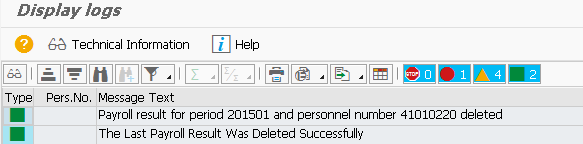
ข้าว. 4.หน้าจอแจ้งว่าบัญชีเงินเดือนถูกลบเรียบร้อยแล้ว
อย่างไรก็ตาม จะเกิดอะไรขึ้นถ้าคุณออกจากบัญชีเงินเดือนแล้ว? ตัวเลือกในกรณีนี้คืออะไร? ในขั้นตอนนี้ มีสามสถานการณ์ที่เป็นไปได้สำหรับการเลือกวิธีแก้ปัญหานี้ ลองพิจารณาแต่ละคน
ภาพรวมของสามสถานการณ์ที่เป็นไปได้:
- ออกจากบัญชีเงินเดือนแล้ว แต่ไม่มีการโพสต์และโอนไปยังบุคคลที่สาม
- ออกจากบัญชีเงินเดือนแล้ว การดำเนินการผ่านรายการเสร็จสมบูรณ์ แต่ไม่ได้ดำเนินการโอนไปยังบุคคลที่สาม
- ออกจากบัญชีเงินเดือนแล้ว การลงรายการบัญชีเสร็จสิ้น การโอนไปยังบุคคลที่สามเสร็จสมบูรณ์ หรือคุณต้องการกลับรายการบัญชีเงินเดือนจากรอบระยะเวลาก่อนหน้า (เช่น ไม่ใช่การรันครั้งล่าสุด แต่เป็นช่วงเวลาก่อนหน้า)
สำหรับสถานการณ์ที่สาม สมมติว่าสำหรับการดำเนินการจ่ายเงินเดือนใดๆ ที่ไม่ใช่ครั้งล่าสุด จะมีการผ่านรายการไปยังการเงินและการโอนบุคคลที่สาม (หรือที่เรียกว่า 3PR) เนื่องจากก่อนที่จะเริ่มต้นด้วย งวดปัจจุบันคุณต้องโพสต์และโอนไปยังบุคคลที่สามสำหรับการจ่ายเงินเดือนที่ผ่านมา
สถานการณ์ 1
สำหรับสถานการณ์จำลองแรก ซึ่งออกจากบัญชีเงินเดือนแต่ไม่ได้ผ่านรายการและโอนไปยังบุคคลที่สาม ให้ใช้เวิร์กเบนช์นอกวงจรและฟังก์ชันการกลับรายการการชำระเงิน
ทำรายการ PUOC_10 และเปิดแท็บ Reverse Payment (รูปที่ 5).จากนั้นเลือกการชำระเงินที่จะกลับรายการ (ในกรณีนี้ ตรวจสอบหมายเลข 0000000000402) และเหตุผลในการกลับรายการ (ในกรณีนี้คือ การโจรกรรม)

ข้าว. 5.การกลับรายการชำระเงินโดยใช้โต๊ะทำงานนอกวงจร
คลิกปุ่มย้อนกลับ หน้าจอป๊อปอัปจะปรากฏขึ้นโดยระบุว่าจะไม่สามารถยกเลิกการยกเลิกและขอให้คุณยืนยันเพื่อดำเนินการต่อไป (รูปที่ 6). คลิกปุ่ม "ใช่"

ข้าว. 6.ข้อความยืนยันการยกเลิกเมื่อกลับรายการเงินเดือน
ในโต๊ะทำงานแบบไม่หมุนเวียน ให้ไปที่แท็บ "ประวัติ" (รูปที่ 7)และตรวจสอบว่าการยกเลิกเสร็จสมบูรณ์ ในการดำเนินการนี้ ให้ตรวจสอบว่ามีการตั้งค่าตัวบ่งชี้ในช่องยกเลิกแล้ว
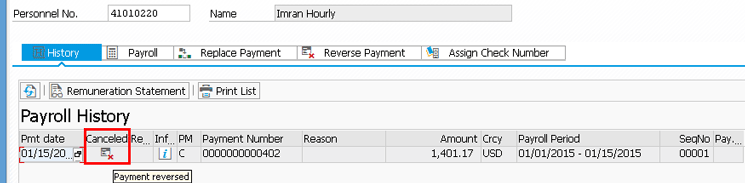
ข้าว. 7. Off Cyclic Workbench: แท็บประวัติพร้อม Reversed Payroll
หลังจากยืนยันการกลับรายการบัญชีเงินเดือนแล้ว คุณสามารถตรวจสอบได้ทางฝั่ง FI ในการดำเนินการนี้ ให้ดำเนินการธุรกรรม FCHN และค้นหาเช็คสำหรับบัญชีเงินเดือน ( ข้าว. แปด).กรอกรายละเอียดการชำระเงิน เช่น รหัสบริษัทที่ทำการชำระเงิน ถัดไป ตั้งค่าตัวบ่งชี้ "การตรวจสอบเงินเดือน" และเลือกไอคอนการดำเนินการ
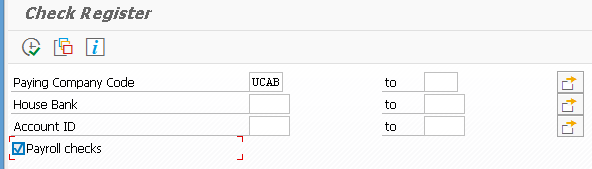
ข้าว. แปด.การตรวจสอบการกลับรายการบัญชีเงินเดือนใน FI
หลังจากที่คุณพบหมายเลขเช็คที่เกี่ยวข้องกับการชำระเงินที่กลับรายการแล้ว (ในกรณีนี้ หมายเลขเช็คคือ 0000000000402 ดูด้านล่าง) ข้าว. 7) คุณสามารถดูรายละเอียดของเช็คที่ยกเลิกด้าน FI ได้โดยคลิกที่มัน ข้อมูลที่เกี่ยวข้องทั้งหมดสำหรับเช็คที่เป็นโมฆะควรปรากฏขึ้นตามที่แสดงใน ข้าว. เก้า.

ข้าว. เก้า.รายละเอียดของเช็คที่ยกเลิก
ณ จุดนี้ กระบวนการกลับรายการเสร็จสมบูรณ์เนื่องจากไม่มีการลงรายการบัญชีเงินเดือนหรือกิจกรรมการโอนบุคคลที่สามในสถานการณ์นี้ เช็คเงินเดือนถูกยกเลิก ผลลัพธ์ทั้งหมดที่โพสต์และจำนวนเงินที่โอนไปยังซัพพลายเออร์ได้รับการแก้ไขแล้ว
สถานการณ์ที่ 2
คุณต้องการดูบทความเต็มหรือไม่?
หากคุณเป็นสมาชิก SAP Professional Journal โปรดเข้าสู่ระบบในเว็บไซต์
หากคุณต้องการสมัคร SAP Professional Journal โปรดติดต่อกองบรรณาธิการหรือสั่งซื้อทางออนไลน์
ที่ จีนคุณสามารถสร้างด้านสีแดง การกลับรายการสีแดงช่วยให้คุณลดข้อมูลการหมุนเวียนของบัญชีที่ลงรายการบัญชีในบัญชีแยกประเภททั่วไป ดังนั้น การผ่านรายการเดบิตที่เป็นสีแดงจะไม่เพิ่มธุรกรรมเดบิตเหล่านี้ ส่งผลให้ยอดหมุนเวียนเงินกู้เหล่านี้ลดลง วิธีนี้ทำให้คุณสามารถดูข้อมูลการหมุนเวียนของบัญชีหลังจากการผ่านรายการที่ไม่ถูกต้องและการแก้ไขที่ตามมา (เช่น การผ่านรายการในใบแจ้งหนี้และการกลับรายการ) ราวกับว่าไม่มีการผ่านรายการหรือการแก้ไขที่ไม่ถูกต้อง
โอกาส
ตารางต่อไปนี้แสดงภาพรวมของผลกระทบของพายุฝนฟ้าคะนองต่อธุรกรรมทางธุรกิจที่สำคัญที่สุด:
การดำเนินธุรกิจ |
ผลลัพธ์ |
กลับรายการ |
สำหรับการกลับรายการ ประเภทเอกสารที่ใช้กำหนด: ห้ามสตอร์โนแดง อนุญาตให้มีการกลับรายการสีแดงเสมอหรือไม่ การกลับรายการสีแดงจะถูกสร้างขึ้นหากการผ่านรายการและการกลับรายการอยู่ในปีบัญชีเดียวกัน คุณสมบัติหลักคือรายการในเอกสารการกลับรายการซึ่งบัญชีการผ่านรายการมีการเปลี่ยนแปลงเมื่อเทียบกับ เอกสารหลัก, ไม่มีส่วนร่วมในการกลับรายการสีแดง. สิ่งนี้เป็นไปได้สำหรับกระบวนการกลับรายการเป็นระยะ (การแลกเปลี่ยนบัญชีกำไรขาดทุน) หรือสำหรับการผ่านรายการการชำระเงินที่เข้ามาเมื่อมีการกลับรายการสำหรับการผ่านรายการกลับไปยังบัญชีเอสโครว์ |
ยกเลิกการจัดตำแหน่ง |
หลังจากการหักล้างถูกยกเลิก ใบแจ้งหนี้ทั้งหมดจะแสดงในลักษณะเดียวกับที่ไม่มีการหักล้าง ซึ่งหมายความว่าการผ่านรายการย้อนกลับของส่วนลดเงินสด ผลต่างเล็กน้อย ความแตกต่างของอัตราแลกเปลี่ยน และภาษีที่ผ่านรายการจากการหักล้างจะต้องผ่านรายการเป็นสีแดง ข้อมูลที่แสดงในใบแจ้งหนี้ ลูกหนี้, ยังคงไม่ได้รับผลกระทบ คุณสามารถยกเลิกการหักล้างสำหรับการชำระเงินที่ได้รับ หลังจากการหักล้างถูกยกเลิก การชำระเงินด้วยการหักล้างของรายการคงค้างอีกครั้งจะกลายเป็นเงินส่วนที่เหลือ กล่าวคือ การชำระเงินเครดิตกลายเป็นรายการค้างชำระในบัญชีลูกหนี้ ทำให้สถานะของบัญชีลูกหนี้ไม่แตกต่างกันไม่ว่าจะเคลียร์รายการหรือมีเงินเหลืออยู่หรือไม่ |
คืนสินค้า |
การคืนสินค้าควรถือเป็นการกลับรายการ รายการแรกของการผ่านรายการส่งคืน กล่าวคือ การผ่านรายการไปยังบัญชีหักล้างการคืนสินค้า จะไม่ถูกแก้ไข นอกจากนี้ยังใช้กับค่าธรรมเนียมการส่งคืน |
โพสต์ด้วยตนเอง |
ในการโพสต์เอกสารที่ต้องแก้ไขรายการทั้งหมดด้วยตนเอง สิ่งที่คุณต้องทำคือเลือกประเภทเอกสารที่เหมาะสม อย่างไรก็ตาม เพื่อทำการกลับรายการสีแดงสำหรับแต่ละรายการ คุณต้องป้อนธุรกรรมทั้งหมดในเอกสารสองฉบับ การโอนธุรกรรมจากบัญชี G/L ที่ไม่ถูกต้องไปยังบัญชี G/L ที่ถูกต้อง การรีเซ็ตบัญชี G/L ที่ไม่ถูกต้องต้องใช้สตอร์โนสีแดง ซึ่งแตกต่างจากการโพสต์ไปที่ คะแนนที่ถูกต้อง. คุณต้องป้อนสตอร์โนสีแดงก่อน: โพสต์บัญชีหักบัญชีไปยังบัญชี G/L ผิด จากนั้นการผ่านรายการ "มาตรฐาน": การผ่านบัญชีบัญชีแยกประเภททั่วไปที่ถูกต้องไปยังบัญชีหักบัญชี |
เงินคงเหลือ |
หากเมื่อได้รับการชำระเงิน แทนที่จะผ่านรายการชำระ ยอดดุลการชำระเงินจะถูกผ่านรายการก่อน (เช่น โดยใช้การดูแลบัญชีหรือระหว่างการประมวลผลการชำระเงินครั้งถัดไป) เดบิตและเครดิตของบัญชีลูกหนี้จะเพิ่มขึ้นตามจำนวนเงิน ยอดการชำระเงิน เพื่อหลีกเลี่ยงปัญหานี้ ควรสร้างการผ่านรายการสีแดงสำหรับการหักบัญชีแต่ละบัญชี เมื่อต้องการทำเช่นนี้ คุณต้องระบุในการปรับแต่งสำหรับธุรกรรมหลักและย่อยที่ใช้สำหรับยอดการชำระเงินที่จะใช้ storno สีแดงสำหรับการหักบัญชีของรายการนี้ในแต่ละครั้ง |
การกระจายรายได้ |
ตรงกันข้ามกับการลงรายการบัญชีแบบกระจายปกติ การผ่านรายการสีแดงจะใช้สำหรับการผ่านรายการปรับปรุงที่เกิดขึ้น ตัวอย่างเช่น เป็นผลมาจากการยกเลิกหักล้างหรือการกลับรายการการชำระเงิน ข้อกำหนดเบื้องต้นสำหรับสิ่งนี้คือการผ่านรายการสีแดงที่ระดับรหัสบริษัทและสนับสนุนประเภทเอกสารที่ใช้สำหรับการกระจายรายได้ (พื้นที่การผ่านรายการ 1381) |
ปฏิบัติการ
กำหนดว่าจะแก้ไขการแลกรางวัลที่ระดับรหัสบริษัทหรือไม่ สำหรับ เจ้าหนี้สัญญานอกจากนี้ยังใช้พารามิเตอร์ที่เกี่ยวข้องในตารางรหัสบริษัทด้วย . สำหรับการเลือกรหัสบริษัท (พร้อมตัวเลือกการลงรายการบัญชีสีแดง) โปรดดูคู่มือการนำไปใช้สำหรับส่วนประกอบ การเงินแล้วเลือก การตั้งค่าการเงินทั่วโลก ® รหัส บริษัท ® การตรวจสอบและขยายตัวเลือกทั่วโลก .
นอกจากนี้ใน จีนความสามารถในการดำเนินการกลับรายการสีแดงเป็นตัวกำหนดประเภทของเอกสาร คุณสามารถเลือกให้มีประเภทเอกสารที่เกิดการกลับรายการสีแดงเสมอ หรือสำหรับการปรับปรุงในปีบัญชีเดียวกันเท่านั้น ในการเลือกประเภทเอกสาร ให้ดูคู่มือการใช้งานสำหรับส่วนประกอบ เจ้าหนี้สัญญาแล้วเลือก หน้าที่หลัก ® การโพสต์และเอกสาร ® เอกสาร ® เอกสารการบำรุงรักษาบัญชี ® ประเภทเอกสาร ® รักษาประเภทเอกสารและกำหนดช่วงหมายเลข สำหรับข้อมูลเพิ่มเติมเกี่ยวกับการเลือกประเภทเอกสาร โปรดดูเอกสารประกอบสำหรับฟิลด์ พายุสีแดง.
ธุรกรรมหลักและย่อยที่คุณต้องการกำหนดสำหรับการหักล้างค่าลบ (เช่น: ยอดการชำระเงิน) สามารถพบได้ในคู่มือการใช้งานสำหรับส่วนประกอบ จีนโดยเลือกเส้นทางเมนู หน้าที่หลัก ® การโพสต์และเอกสาร ® เอกสาร ® เอกสารการบำรุงรักษาบัญชี ® การดำเนินการบางส่วน
การตั้งค่าการเงินทั่วไป
- คัดลอกข้อมูลจากรหัสบริษัทมาตรฐาน (CO) RU01 ไปยังรหัสบริษัทใหม่ ผังบัญชี สกุลเงิน และการตั้งค่าอื่นๆ จะถูกคัดลอก
- เมนู: SPRO-โครงสร้างองค์กร-คำจำกัดความ-การเงิน-การประมวลผล การคัดลอก การลบรหัสบริษัท
- เลือก คัดลอก ลบ ตรวจสอบรหัสบริษัท
- บนหน้าจอ ไปที่เมนู Org.object-Copy org.object เลือก RU01 และตั้งค่า BU ใหม่ (4 ตัวอักษร) กดปุ่มตกลง.
- สำหรับคำถาม คุณตกลงที่จะคัดลอกข้อมูลรหัสบริษัทของบัญชีหลักหรือไม่? เราตอบใช่
- สำหรับคำถาม คุณตกลงที่จะกำหนดสกุลเงินอื่นหรือไม่? เราตอบไม่ (เราต้องการ RUB)
- กดปุ่มตกลง.
- การแก้ไขรหัสบริษัทที่สร้างขึ้น
- เมนู SPRO-โครงสร้างองค์กร-คำจำกัดความ-การเงิน-การประมวลผล การคัดลอก การลบรหัสบริษัท
- เลือกรายการการประมวลผลข้อมูล BU
- เราเลือกพ.ศ. ดับเบิลคลิกที่มัน
- ใส่ชื่อบริษัท เมือง ประเทศ สกุลเงิน ภาษา
- คลิกบันทึก
- คำจำกัดความของบริษัท
- เมนู: SPRO-Enterprise Structure-Definition-Finance-Company Definition
- คลิกปุ่มรายการใหม่
- ป้อนรหัส (4 ตัวอักษร), ชื่อ, ถนน, ประเทศ, เมือง, ภาษา, สกุลเงิน
- คลิกบันทึก
- การกำหนดบริษัทให้กับรหัสบริษัท
- เมนู: SPRO-Finance-Finance settings-ตรวจสอบและเพิ่มพารามิเตอร์ทั่วโลก
- ดับเบิลคลิกที่ BU ของเรา
- ในช่องบริษัท ให้ป้อนบริษัทของเรา
- ลบช่องทำเครื่องหมาย ยอดคงเหลือของพื้นที่ธุรกิจ
- คลิกบันทึก
- สร้างพื้นที่ควบคุม
- เมนู: SPRO-โครงสร้างองค์กร-คำจำกัดความ-การควบคุม-การบำรุงรักษา KU
- เลือกจุดอ้างอิงKE
- คลิกปุ่มรายการใหม่
- ป้อนรหัส CU (4 อักขระ), ชื่อ, การควบคุมการกำหนด, ประเภทสกุลเงิน, สกุลเงิน, ผังบัญชี, ตัวแปรปีบัญชี
- คลิกบันทึก
- กำหนดรหัสบริษัทให้กับเขตควบคุม
- เมนู: SPRO - โครงสร้างองค์กร - การมอบหมาย - การควบคุม - กำหนดรหัสบริษัทให้กับพื้นที่ควบคุม
- ทางด้านขวา ให้เลือกพื้นที่ควบคุม
- ทางด้านซ้าย ให้ดับเบิลคลิกที่เมนู Assign Company Code
- คลิก รายการใหม่
- เราแนะนำ BE ของเรา
- คลิกบันทึก
- การกำหนดตัวแปรปีบัญชีเป็นรหัสบริษัท ตัวอย่างเช่น ปีการเงินคือ 12 เดือน 4 ช่วงเวลาพิเศษสำหรับปิดปี
- เมนู: SPRO-การเงิน-การเงิน-บัญชีแยกประเภท-ปีงบประมาณและรอบระยะเวลาการผ่านรายการ-กำหนดรหัสบริษัทให้กับตัวแปรปีบัญชี
- กำหนดรหัสบริษัทของเรา ปีงบประมาณ ตัวเลือก K4 (12 เดือน + 4 ช่วงเวลาพิเศษ)
- บันทึก
- ตรวจสอบและเสริมพารามิเตอร์รหัสบริษัท
- เมนู: SPRO-Financials-Financials-Global Settings for Company Code-Check and Complete Global Settings
- ดับเบิลคลิกที่ พ.ศ.
- ป้อนและตรวจสอบข้อมูล: ผังบัญชี CARU, บริษัท ZUCH, ปีงบประมาณ var. K4, ตัวแปรสถานะฟิลด์ 0001, ตัวแปรรอบระยะเวลาการผ่านรายการ 0001 เป็นต้น
- กดปุ่มข้อมูลเพิ่มเติม
- ป้อนในหน้าที่สอง TIN, OKPO, OKVED, OKFS, OKOPF, KPP, PSRN, ชื่อผู้อำนวยการ, ชื่อของหัวหน้าฝ่ายบัญชี
- บันทึก.
- ดูผังบัญชี
- เรียกใช้ธุรกรรม SE38 รายงาน RFSKPL00
- หรือเรียกใช้ trnaz S_ALR_87012326
- กรอกข้อมูลในฟิลด์ผังบัญชี (เช่น CARU)
- กด Run (ไอคอนนาฬิกา, F8)
- ดูผังบัญชีสำหรับรหัสบริษัท
- เริ่มธุรกรรม SE38 และรายงาน RFSKVZ00
- หรือเริ่มธุรกรรม S_ALR_87012328
- กรอกข้อมูลในฟิลด์ ผังบัญชี BU
- คลิกเรียกใช้
- แปลชื่อบัญชีหลักเป็นภาษารัสเซีย
- เริ่มธุรกรรม SMLT
- คลิกปุ่มเติมภาษา
- ตั้งค่ากล่องกาเครื่องหมายกรอกข้อมูลในตารางที่ไม่ขึ้นกับไคลเอ็นต์
- ตั้งค่ากล่องกาเครื่องหมายกรอกตารางที่ขึ้นกับผู้เช่า
- คลิกที่ปุ่มด้านขวา เรียกใช้ รอนาน.
- แปลชื่อบัญชีหลักเป็นภาษารัสเซีย ตอนที่ 2
- เมนู: S000 - การบัญชี - บัญชีแยกประเภททั่วไป - ข้อมูลหลัก - บัญชี G/L - การสร้างและประมวลผลบัญชี G/L - การประมวลผลบัญชี G/L (การประมวลผลแยกต่างหาก) - แก้ไขผังข้อมูลบัญชี
- หรือทำรายการ FSP0.
- ป้อนหมายเลขบัญชีหลักและผังบัญชี
- เลือกเปลี่ยน
- เลือกแท็บคำหลัก/การแปล
- ป้อนการแปลข้อความสั้นและยาวเป็นภาษาที่ต้องการในกลุ่มฟิลด์การแปล
- บันทึก.
- สร้างบัญชีแยกประเภททั่วไป
- ระบุหมายเลขบัญชีใหม่และรหัสบริษัท
- กด - ตามตัวอย่าง
- ระบุหมายเลขบัญชีตัวอย่างและรหัสบริษัท
- เพื่อเปลี่ยนข้อมูล ลบหมายเลขบัญชีสำรองบนแท็บข้อมูลการควบคุม
- บันทึก.
- เปลี่ยนแสดงบัญชีแยกประเภททั่วไป
- เมนู: S000-การบัญชี-การเงิน-บัญชีแยกประเภททั่วไป-ข้อมูลพื้นฐาน-บัญชีพื้นฐาน-การประมวลผลส่วนบุคคล
- ธุรกรรม FS00 - จากส่วนกลาง
- ระบุเลขที่บัญชีและรหัสบริษัท
- เพื่อเปลี่ยนข้อมูล
- บันทึก.
- เปิดใช้งานการแสดงรายการโฆษณาสำหรับบัญชี เปิดใช้งานการดูข้อมูลโดยละเอียดในใบแจ้งหนี้หรือข้อมูลทั้งหมด (ยังไม่รัน)
- บล็อกบัญชีในรายการ FS02
- เรียกใช้รายงาน RFSEPA01
- การสร้างศูนย์กำไร
- เมนู: S000-บัญชี-การเงิน-บัญชีแยกประเภททั่วไป-ข้อมูลพื้นฐาน-ศูนย์กำไร-แยกแบบฟอร์ม-สร้าง
- เมนู: ข้อมูลเพิ่มเติม-ติดตั้ง KE ป้อน CU ที่จำเป็น
- เข้าสู่ศูนย์กำไรแล้วกด Enter
- ใส่ชื่อ ฯลฯ
- บันทึกและเปิดใช้งาน
- ไม่ได้สร้าง - ไม่มีมาตรฐาน ลำดับชั้น
- การสร้างกลุ่มลูกหนี้
- เลือก DEBI แล้วคลิกคัดลอก
- กด Enter และบันทึก
- การกำหนดช่วงหมายเลขสำหรับกลุ่มลูกหนี้ (นั่นคือ สำหรับลูกค้า)
- เมนู SPRO-การเงิน-การบัญชี ลูกหนี้และผู้ขาย - บัญชีลูกหนี้ - ข้อมูลหลัก - การเตรียมอินพุต - กำหนดช่วงหมายเลข
- บันทึก.
- การสร้างกลุ่มบัญชีเจ้าหนี้
- ไฮไลต์ KRED แล้วคลิกคัดลอก
- เข้า รหัสใหม่ 4 ตัวอักษรเปลี่ยนชื่อ
- กด Enter และบันทึก
- การกำหนดช่วงของตัวเลขสำหรับกลุ่มเจ้าหนี้การค้า (นั่นคือ สำหรับผู้ขาย)
- เมนู SPRO-การเงิน-การบัญชี ลูกหนี้และผู้ขาย - บัญชีเจ้าหนี้ - ข้อมูลพื้นฐาน - เตรียมรายการ - กำหนดช่วงหมายเลข
- ป้อนช่วงที่ต้องการหน้ากลุ่มบัญชีของเรา
- บันทึก.
- ผลลัพธ์ของฟิลด์เพิ่มเติมในลูกหนี้
- เมนู SPRO-การเงิน-การบัญชี ลูกหนี้และผู้ขาย - บัญชีลูกหนี้ - ข้อมูลพื้นฐาน - เตรียมรายการ - กำหนดกลุ่มบัญชี
- เลือกกลุ่มบัญชี ZDEB ของเรา ดับเบิลคลิกที่มัน
- เลือกการจัดการ
- บันทึก
- เมนู SPRO-การเงิน-การบัญชี ลูกหนี้และผู้ขาย - บัญชีลูกหนี้ - ข้อมูลพื้นฐาน - เตรียมรายการ - กำหนดโครงสร้างหน้าจอขึ้นอยู่กับการดำเนินงาน
- เลือกรายการลูกค้า
- เลือกข้อมูลทั่วไป
- เลือกจัดการ
- ตรงข้ามสนาม ภาษีหมายเลข 3 เป็นตัวเลือก ป้อนข้อมูล.
- บันทึก
- สร้างลูกค้า
- เมนู: S000-การบัญชี-การเงิน-ลูกหนี้-ข้อมูลพื้นฐาน-สร้าง
- หรือทรานส์ FD01
- ระบุกลุ่มบัญชี เช่น ZDEB และรหัสบริษัท เช่น ZUCH แล้วกด Enter
- ในหน้าจอข้อมูลทั่วไป ให้ป้อนข้อมูลที่อยู่
- ในหน้าจอข้อมูลการควบคุม ให้ป้อน TIN, KPP, GLN
- กดปุ่ม BU Data
- ป้อนบัญชีควบคุม เช่น 62001100
- บันทึก
- การสร้างบัญชีบุคคลต่าง ๆ สำหรับลูกหนี้รายย่อย
- เมนู: S000-การบัญชี-การเงิน-ลูกหนี้-ข้อมูลพื้นฐาน-สร้าง
- หรือทรานส์ FD01.
- ป้อนหมายเลขลูกหนี้ เช่น CPD01 รหัสบริษัท เช่น ZUCH กลุ่มบัญชี CPDA แล้วกด Enter
- บนแท็บ ข้อมูลพื้นฐาน ให้ป้อนชื่อบัญชีของบุคคลต่างๆ แล้วกด Enter
- บนแท็บการบัญชี ให้ป้อนบัญชีควบคุม เช่น 62001100
- บันทึก.
- ตั้งค่าเวอร์ชันสากลของที่อยู่สำหรับลูกค้า
- ธุรกรรม SM30. ดู V_SAPTSADV.
- สร้างรายการใหม่ เปิดใช้งาน บันทึก
- หากคุณรักษาที่อยู่ ปุ่ม "เวอร์ชันสากล" จะปรากฏในข้อมูลหลักของลูกค้า เมื่อคุณคลิก คุณสามารถป้อนที่อยู่ในภาษาอื่นได้
- ผลลัพธ์ของฟิลด์เพิ่มเติมในเจ้าหนี้
- เมนู SPRO-การเงิน-การบัญชี ลูกหนี้และผู้ขาย - บัญชีเจ้าหนี้ - ข้อมูลพื้นฐาน - เตรียมรายการ - กำหนดกลุ่มบัญชี
- เลือกกลุ่มบัญชี ZKRE ของเรา ดับเบิลคลิกที่มัน
- เลือกการจัดการ
- ตรงข้ามสนาม ภาษีหมายเลข 3 เป็นตัวเลือก ป้อนข้อมูล.
- บันทึก
- เมนู SPRO-การเงิน-การบัญชี ลูกหนี้และผู้ขาย - บัญชีเจ้าหนี้ - ข้อมูลพื้นฐาน - เตรียมรายการ - กำหนดโครงสร้างหน้าจอขึ้นอยู่กับการดำเนินงาน
- เลือกรายการผู้ขาย
- เลือกข้อมูลทั่วไป
- เลือกจัดการ
- ตรงข้ามสนาม ภาษีหมายเลข 3 เป็นตัวเลือก ป้อนข้อมูล.
- ตั้งค่า Change และ View ในลักษณะเดียวกัน
- บันทึก.
- การสร้างผู้ให้กู้
- หรือทรานส์ FK01.
- ป้อนรหัสบริษัท เช่น ZUCH กลุ่มบัญชี เช่น ZKRE แล้วกด Enter
- บนแท็บ ข้อมูลพื้นฐาน ป้อนข้อมูลที่อยู่ แล้วกด Enter
- บนแท็บจัดการ ป้อน TIN, KPP, GLN ลูกหนี้
- บันทึก.
- การสร้างบัญชีของบุคคลต่าง ๆ สำหรับเจ้าหนี้ที่ใช้แล้วทิ้ง
- เมนู: S000-การบัญชี-การเงิน-เจ้าหนี้-ข้อมูลพื้นฐาน-สร้าง
- หรือทรานส์ FK01.
- ใส่หมายเลขเจ้าหนี้ เช่น CPK01 รหัสบริษัท เช่น ZUCH กลุ่มบัญชี CPDL แล้วกด Enter
- บนแท็บ ข้อมูลพื้นฐาน ให้ป้อนชื่อ ตัวอย่างเช่น บัญชีของบุคคลต่างๆ - เจ้าหนี้ แล้วกด Enter
- บนแท็บการบัญชี ให้ป้อนบัญชีควบคุม เช่น 60001100
- บันทึก.
- การป้อนช่วงตัวเลขสำหรับ Fin เอกสาร
- เมนู: SPRO-Finance-Settings for Finance-Document-Ranges#Documents-Documents ในมุมมองรายการ-กำหนดช่วงตัวเลข: มุมมองการลงทะเบียน
- ป้อนรหัสบริษัทแล้วคลิกเปลี่ยนช่วงเวลา
- คลิกปุ่มแทรกแถว
- ป้อนหมายเลขช่วง ปี ช่วง ต่อธง การนับ
- บันทึก.
- การกำหนดช่วงของตัวเลขให้กับเอกสารทางการเงิน
- ดับเบิลคลิกที่ประเภทเอกสาร
- ป้อนค่าในช่องช่วง
- บันทึก.
- ตรวจสอบความพร้อมของประเภทเอกสาร
- เมนู: SPRO-Finance-Settings Finance-Document-Document types-Define document types มุมลงทะเบียน
- KR - บัญชีเจ้าหนี้
- RE - บัญชีเจ้าหนี้ใน MM
- KZ - การชำระเงินให้กับเจ้าหนี้
- DR - บัญชีกับลูกหนี้
- RV - บัญชีกับลูกหนี้ใน SD
- DZ - การชำระเงินของลูกหนี้
- SA - การโพสต์บนหลัก บัญชีผู้ใช้.
- รักษารหัสการโพสต์
- เมนู: SPRO-การเงิน-การตั้งค่าสำหรับการเงิน-เอกสาร-กำหนดรหัสการลงรายการบัญชี
- ตั้งเคอร์เซอร์เป็นเส้น
- เมนู: แก้ไข-เปลี่ยนชื่อ
- กดปุ่มตกลง
- ระยะเวลาเปิดและปิดการโพสต์
- เมนู: S000-Finance-General Ledger-Environment-Current Settings-การเปิดและปิดระยะเวลาการผ่านรายการ
- สำหรับช่วง 0001 ให้ระบุระยะเวลาการผ่านรายการและรอบระยะเวลาพิเศษ
- บันทึก.
- การแนะนำตัวบ่งชี้การควบคุมและปีงบประมาณสำหรับ CI
- เมนู: SPRO-Controlling-General Controlling-Organization-KU Maintenance
- เลือก รักษา CI
- เลือก CI ที่ต้องการ เช่น ZRUS
- ดับเบิลคลิกที่ Component Activation/Control Indicator.
- กำหนดปีบัญชี
- บันทึก.
- คำจำกัดความของกลุ่มการเข้าถึงสำหรับพนักงาน
- เมนู: SPRO-Finance-Settings Finance-Document-Access groups-กำหนดกลุ่มการเข้าถึงสำหรับพนักงาน
- คลิกปุ่มรายการใหม่
- ป้อนกลุ่มความอดทน ตัวอย่างเช่น ว่างเปล่า BU ตัวอย่างเช่น ZUCH ขอบเขตบนสำหรับการโพสต์ เช่น 999999
- บันทึก.
- การลงทะเบียนล่วงหน้าของเอกสาร
- ธุรกรรม FB50
- บนแท็บ ส่วนหัว ให้ป้อนวันที่ของเอกสาร วันที่โพสต์ ข้อมูลอ้างอิง (หมายเลขภายนอก) ประเภทเอกสาร SA
- บนแท็บตำแหน่ง ให้ป้อนหมายเลขบัญชีหลัก เช่น 51100000 ตัวบ่งชี้เครดิต จำนวนเงิน
- บนแท็บ Positions ให้ป้อนหมายเลขของบัญชีหลัก เช่น 50101000 ตัวบ่งชี้เดบิต จำนวนเงิน
- บันทึก.
- การโพสต์เอกสาร
- ธุรกรรม FBV0
- ป้อน BU หมายเลขท่าเรือ ปี
- บันทึก.
- ดูเอกสาร
- ธุรกรรม FB02.
- ป้อน BU หมายเลขท่าเรือ ปี
- กดปุ่มตกลง.
- การตั้งค่าตัวเลือกในการดูเอกสาร
- หาก FB02 ให้ข้อผิดพลาด ไม่มีตัวเลือก AA ในตาราง T021V ดังนั้น
- ธุรกรรม SE16.
- ระบุตาราง T021T (ไม่ใช่ตัวพิมพ์ผิด!)
- คัดลอกรายการ EN AA ไปยังรายการ RU AA
- บันทึก.
- รักษารหัสภาษีมูลค่าเพิ่มสำหรับประเทศ
- ป้อนประเทศ RU
- กรอกรหัสภาษี เช่น PA
- สำหรับภาษีที่เกี่ยวข้อง (ขาเข้าหรือขาออก) ให้ป้อนอัตราเช่น 18%
- กดปุ่มบัญชี
- ป้อนหมายเลขบัญชีหลักแล้วกด Enter
- บันทึก.
- สร้างรหัสภาษีมูลค่าเพิ่ม
- เมนู SPRO-การเงิน-การตั้งค่าการเงิน-มูลค่าเพิ่มภาษี-การคำนวณ-กำหนดรหัส VAT
- ป้อนประเทศ RU
- ป้อนรหัสภาษีมูลค่าเพิ่ม เช่น PZ
- ป้อนชื่อ (ใส่ภาษีมูลค่าเพิ่ม 0% ต่อแผ่น) ประเภทภาษี (ขาเข้า ขาออก) แล้วกด Enter
- สำหรับภาษีที่เกี่ยวข้อง (ขาเข้าหรือขาออก) ให้ป้อนอัตราเช่น 0%
- กดปุ่มบัญชี
- ระบุผังบัญชี เช่น CARU
- ป้อนหมายเลขบัญชีหลัก เช่น 19100001 (ป้อน VAT 0% บน mat) แล้วกด Enter
- บันทึก.
- การตั้งค่าสตอร์โนสีแดง (การเดินสายย้อนกลับโดยไม่มีการหมุน)
- เมนู SPRO-การเงิน-บัญชีแยกประเภททั่วไป-ธุรกรรมทางธุรกิจ-การผ่านรายการปรับปรุง/การแก้ปัญหา Storno-Red Storno
- ตรงข้าม BU ให้เลือกช่อง Red Reversal is Allowed
- บันทึก.
- ตั้งค่าเหตุผลการกลับรายการ
- เมนู SPRO-การเงิน-บัญชีแยกประเภททั่วไป-ธุรกรรมทางธุรกิจ-การผ่านรายการปรับปรุง/การกลับรายการ-กำหนดสาเหตุการกลับรายการ
- คลิกปุ่มรายการใหม่
- ป้อนรหัสใหม่ ชื่อ ทำเครื่องหมายที่ช่อง การกลับรายการสีแดง
- บันทึก.
การตั้งค่าการติดต่อทางการเงิน
เมื่อพิมพ์ในโปรแกรม J_3RF_INV_A ข้อผิดพลาดต่อไปนี้เกิดขึ้น: "รายการแบบฟอร์มเริ่มต้นหายไปในรหัสบริษัท ZUCH สำหรับโปรแกรม J_3RF_INV_A ข้อความหมายเลข FB595"
- การกำหนดประเภทของการติดต่อสำหรับ s-f
- ทรานส์ ออบ77.
- เลือก SAPR3 ดับเบิลคลิก.
- เลือกช่อง Requires document input.
- บันทึก.
- การกำหนดประเภทของการติดต่อสำหรับ แก้ไข s-f.
- เมนู: SPRO - การเงิน - การตั้งค่า - การโต้ตอบ
- ทรานส์ ออบ77.
- คลิก รายการใหม่
- ป้อนรหัสการติดต่อ ZCORR อย่าทำเครื่องหมายในช่อง
- บันทึก.
- การสร้างตัวเลือกรายงานสำหรับการโต้ตอบกับ s-f
- เข้าโปรแกรม J_3RF_INV_A
- วิ่ง.
- ป้อนรหัสการติดต่อ SAPR3 แบบฟอร์ม ID EI
- คลิกบันทึก
- สำหรับโปรแกรม J_3RF_INV_A ให้สร้างตัวแปรหน้าจอ SAPR3 ป้อนชื่อตัวแปร SAPR3 คลิกบันทึก
- การสร้างตัวเลือกรายงานสำหรับการโต้ตอบของการแก้ไข s-f
- เมนู: SPRO - การเงิน - การตั้งค่า - การโต้ตอบ - สร้างตัวเลือกรายงานสำหรับการติดต่อ
- เข้าโปรแกรม J_3RF_CORRINV_A
- วิ่ง.
- ป้อนรหัสการติดต่อ ZCORR จาก ID EI
- คลิกบันทึก
- สร้างหน้าจอ FICORR แบบต่างๆ สำหรับโปรแกรม J_3RF_CORRINV_A ป้อนชื่อตัวแปร FICORR คลิกบันทึก
- กำหนดรายงานให้กับประเภทการติดต่อ
- เมนู: SPRO - การเงิน - การตั้งค่า - การโต้ตอบ - กำหนดรายงานให้กับประเภทการติดต่อ
- คลิก รายการใหม่
- ป้อนรหัสบริษัทว่าง รหัสการติดต่อ SAPR3 พิมพ์โปรแกรม J_3RF_INV_A ชื่อตัวแปร SAPR3
- สำหรับการแก้ไข s-fs ให้ป้อนรหัสบริษัทว่าง รหัสการติดต่อ ZCORR พิมพ์โปรแกรม J_3RF_CORRINV_A ชื่อตัวแปร FICORR
- บันทึก.
- คำจำกัดความความสามารถในการโทร
- เมนู: SPRO - การเงิน - การตั้งค่า - การโต้ตอบ - การกำหนดความเป็นไปได้ในการโทร
- คลิก รายการใหม่
- ป้อนรหัสบริษัทเปล่า รหัสการโต้ตอบ SAPR3 ทำเครื่องหมายทุกช่อง
- สำหรับการแก้ไข s-f ให้ป้อนรหัสบริษัทว่าง รหัสการติดต่อ ZCORR ใส่เครื่องหมายถูกทั้งหมด
- บันทึก.
- คำจำกัดความของชื่อแบบฟอร์ม SAPscript สำหรับการพิมพ์จดหมายโต้ตอบ
- เมนู: SPRO - การเงิน - การตั้งค่า - การโต้ตอบ - แบบฟอร์มตาม SAPscript
- คลิก รายการใหม่
- ใส่รหัสบริษัทว่าง โปรแกรม J_3RF_INV_A id. แบบฟอร์ม 01 แบบฟอร์ม J_3RVINVOICE
- บันทึก.
- คำจำกัดความของชื่อแบบฟอร์ม PDF สำหรับการพิมพ์จดหมายโต้ตอบ
- เมนู: SPRO - การเงิน - การตั้งค่า - การโต้ตอบ - แบบฟอร์มตาม PDF
- คลิก รายการใหม่
- ใส่รหัสบริษัทว่าง โปรแกรม J_3RF_INV_A id. แบบฟอร์ม EI แบบฟอร์มว่างเปล่า
- ใส่รหัสบริษัทว่าง โปรแกรม J_3RF_CORRINV_A, id. แบบฟอร์ม EI แบบฟอร์มว่างเปล่าสำหรับการแก้ไข sf
- ใส่รหัสบริษัทว่าง โปรแกรม J_3RF_INV_A id. แบบฟอร์ม 02 รูปแบบ J_3RF_DINV
- บันทึก.
การจัดการวัสดุ (MM)
- สำเนาโรงงาน.
- เลือกรายการเมนู คัดลอก ลบ ตรวจสอบจากโรงงาน
- เลือกรายการเมนู Organizational object-Copy org วัตถุ
- ป้อนโรงงานอ้างอิงเช่น 0001 โรงงานใหม่เช่น Z001
- กดปุ่มตกลง.
- การเปลี่ยนแปลงข้อมูลที่อยู่โรงงาน
- เมนู SPRO-โครงสร้างองค์กร-กำหนด-โลจิสติกส์ทั่วไป-กำหนด คัดลอก ลบการตรวจสอบโรงงาน
- เลือกรายการเมนู คำจำกัดความของโรงงาน
- ดับเบิลคลิกที่ฟิลด์พืช
- กดปุ่มที่อยู่
- ใส่ชื่อ ที่อยู่
- บันทึก.
- คำจำกัดความของคลังสินค้า
- SPRO เมนู-โครงสร้างองค์กร-คำจำกัดความ-การจัดการวัสดุ-การจัดการคลังสินค้า
- เข้าโรงงาน Z001.
- คลิกปุ่มรายการใหม่
- ป้อนหมายเลขคลังสินค้า เช่น 0001 ชื่อ Warehouse 0001
- บันทึก.
- การจัดซื้อ คำจำกัดความ
- เมนู SPRO - โครงสร้างองค์กร - คำจำกัดความ - การจัดการวัสดุ - ดูแลการจัดซื้อ
- คลิกปุ่มรายการใหม่
- ใส่รหัส เช่น Z001 ใส่ชื่อ
- บันทึก.
- Assignment Plant-CO.
- เมนู SPRO - โครงสร้างองค์กร - การมอบหมาย - โลจิสติกส์ทั่วไป - โรงงานมอบหมาย - รหัสบริษัท
- คลิกปุ่มรายการใหม่
- ใส่รหัสบริษัทและโรงงาน
- บันทึก.
- Assignment Purchasing Organization-CO.
- เมนู SPRO-โครงสร้างองค์กร-การมอบหมาย-การจัดการวัสดุ-คำสั่งการมอบหมาย-BU
- กำหนดหน่วยงานจัดซื้อ Z001 รหัสบริษัท ZUCH
- บันทึก.
- มอบหมายจัดซื้อองค์กร-โรงงาน.
- เมนู SPRO - โครงสร้างองค์กร - การมอบหมาย - การจัดการวัสดุ - การมอบหมาย ZakoOrg - โรงงาน
- คลิกปุ่มรายการใหม่
- ป้อนองค์กรจัดซื้อ Z001 และโรงงาน Z001
- บันทึก.
- การมอบหมาย มาตรฐานการจัดซื้อ องค์กร-โรงงาน.
- เมนู SPRO - โครงสร้างโรงงาน - การมอบหมาย - การจัดการวัสดุ - การมอบหมาย StdZakOrg - โรงงาน.
- คลิกปุ่มรายการใหม่
- มอบหมายหน่วยงานจัดซื้อ Z001 ให้โรงงาน Z001
- บันทึก.
การตั้งค่าลอจิสติกส์ทั่วไป
การตั้งค่าบันทึกหลักวัสดุ
- รักษารหัสบริษัทสำหรับการจัดการการไหลของวัสดุ (รอบระยะเวลาการผ่านรายการ)
- เมนู SPRO - โลจิสติกส์ทั่วไป - ต้นแบบวัสดุ - การตั้งค่าพื้นฐาน - รักษารหัสบริษัทสำหรับการจัดการการไหลของวัสดุ
- เลือก พ.ศ.
- ป้อนปีและเดือน - ระยะเวลาการโพสต์ที่อนุญาต
- เลือกช่องกาเครื่องหมายโพสต์ไปยังช่วงเวลาก่อนหน้า
- บันทึก.
การตั้งค่าการจัดการแบทช์
- การเปิดใช้งานหมายเลขแบทช์
- เมนู SPRO-General Logistics-Lot Management-Lot Numbering-Activate Lot Numbering
- เลือกรายการ เปิดใช้งานการนับล็อต
- เลือกเปิดใช้งาน
- บันทึก.
- เลือกรายการ การกำหนดหมายเลขภายในของชุดงานสำหรับบัญชี BG
- ทำเครื่องหมายที่ช่องถัดจากโรงงาน
- บันทึก.
การตั้งค่าการจัดการวัสดุ
การตั้งค่าการจัดซื้อ
- ระบุการเลือกพันธมิตรสำหรับประเภทลำดับชั้น
- เมนู: SPRO-Material Flow Management-Purchasing-Supplier Master Records-Supplier Hierarchy-Define Partner Selection สำหรับประเภทลำดับชั้น
- คลิก รายการใหม่
- ป้อนบทบาทผู้ขาย LF กลุ่มบัญชี ZKRE
- บันทึก.
- กำหนดบทบาทผู้ส่งต่อสำหรับการสร้าง/การเรียกเก็บเงิน SD Transport
- เมนู: SPRO-Material Flow Management-Purchasing-Supplier Master Records-Supplier Hierarchy-Define Partner Selection สำหรับประเภทลำดับชั้น
- เลือกบทบาทของพันธมิตรที่อนุญาตตามกลุ่มบัญชี
- คลิก รายการใหม่
- ป้อนบทบาท RS Invoicer กลุ่มบัญชี 0005 Forwarder
- บันทึก.
- สร้างมุมมองบทบาทการจัดซื้อและพันธมิตรสำหรับผู้จัดจำหน่าย
- เมนู: S000-Logistics-Logistics Execution-Basic Data-Partners-Supplier-Create
- ธุรกรรม XK01.
- ใส่รหัสผู้ขาย 1 รหัสบริษัท ZUCH หน่วยงานจัดซื้อ Z001
- กดปุ่มตกลง.
- ป้อนสกุลเงินในการสั่งซื้อ RUB บนหน้าจอการจัดซื้อ กด Enter
- ป้อนบทบาทคู่ค้า ผู้ขาย LF รหัสผู้ขาย 1 บนหน้าจอบทบาทของคู่ค้า
- บันทึก.
ตั้งค่าการจัดการสินค้าคงคลังและสินค้าคงคลัง
- เปลี่ยนพารามิเตอร์ของพืช
- เมนู SPRO-การจัดการวัสดุ-การจัดการสินค้าคงคลังและการตั้งค่าสินค้าคงคลัง-โรงงาน
- ดับเบิลคลิกที่ฟิลด์ Plant
- เปลี่ยนการตั้งค่าและบันทึก
- ตั้งค่าการเลือกฟิลด์สำหรับประเภทการเคลื่อนไหวและบัญชี
- หากเมื่อโพสต์การเคลื่อนย้ายสินค้า มันสาบานว่า "การเลือกฟิลด์สำหรับบัญชี vdv 501 90300000 ไม่ตรงกัน"
- โปรแกรม RM07CUFA
- ป้อนประเภทการเคลื่อนไหว 501 บัญชี 903000000
- คลิกปุ่มเรียกใช้
- ค้นหาเส้นที่เน้นสีแดงแล้วดับเบิลคลิก
- ตั้งค่าการมองเห็นฟิลด์
- บันทึก.
การตั้งค่าการประเมินและการกำหนดบัญชี
- กำหนดการควบคุมราคาสำหรับประเภทวัสดุ
- เปิดใช้งานการประเมินค่าแบบแยกส่วน
- เมนู SPRO - การจัดการวัสดุ - การประเมินมูลค่าและการกำหนดบัญชี - การกำหนดบัญชี - การกำหนดบัญชีโดยไม่มีผู้ช่วย
- คำจำกัดความของการจัดการประเมินผล
- เมนู SPRO - การจัดการวัสดุ - การประเมินมูลค่าและการกำหนดบัญชี - การกำหนดบัญชี - การกำหนดบัญชีโดยไม่มีผู้ช่วย
- การจัดกลุ่มพื้นที่ค่าเสื่อมราคา
- เมนู SPRO - การจัดการวัสดุ - การประเมินและการกำหนดบัญชี - การกำหนดบัญชี - การกำหนดบัญชีโดยไม่มีผู้ช่วย - การจัดกลุ่มพื้นที่การประเมินค่า
- ป้อนค่าคงที่ 0002 สำหรับพื้นที่ค่าเสื่อมราคา ZUCH รหัสบริษัท ZUCH ผังบัญชี CARU
- บันทึก.
- ความหมายของคลาสการประเมินมูลค่า
- เมนู SPRO - การจัดการวัสดุ - การประเมินและการกำหนดบัญชี - การกำหนดบัญชี - การกำหนดบัญชีโดยไม่มีผู้ช่วย - กำหนดคลาสการประเมินค่า
- เลือกระดับชั้น
- คลิก รายการใหม่
- เข้าสู่คลาสการประเมินมูลค่าและคลาสอ้างอิงบัญชี
- บันทึก.
- ตั้งค่าการผ่านรายการอัตโนมัติสำหรับการผ่านรายการสินค้าคงคลัง (BSX)
- ธุรกรรม OBYC
- คลิกปุ่มกำหนดบัญชี
- ดับเบิลคลิกที่ BSX
- เลือกผังบัญชี CARU
- คลิก รายการใหม่
- ป้อนตัวแก้ไขการประเมินมูลค่า 0002 คลาสการประเมินค่าเช่น 1060 บัญชียอดคงเหลือเช่น 10600000
- บันทึก.
- ตั้งค่าการผ่านรายการอัตโนมัติสำหรับการหักบัญชี GR/IR (WRX)
- เมนู SPRO-การจัดการวัสดุ-การประเมินและการกำหนดบัญชี-การเลือกบัญชี-การเลือกบัญชีโดยไม่ต้องใช้ผู้ช่วย-การตั้งค่าการผ่านรายการอัตโนมัติ
- ธุรกรรม OBYC
- คลิกปุ่มกำหนดบัญชี
- ดับเบิลคลิกที่ WRX
- เลือกผังบัญชี CARU
- คลิก รายการใหม่
- ป้อนตัวแก้ไขการประเมินมูลค่า 0002 คลาสการประเมินค่าเช่น 1060 บัญชีงบดุลเช่น 15101000
- บันทึก.
- ตั้งค่าธุรกรรมอัตโนมัติเพื่อย้ายสินค้าคงคลังระหว่างรหัสบริษัท
- ธุรกรรม OBYA (T030 VRB+BUV)
- ป้อน BE1 และ BE2
- สำหรับ B1 สำหรับลูกหนี้ ให้ป้อนรหัสธุรกรรม เช่น 40 และบัญชี เช่น 41999000 สินค้าระหว่างทาง
- สำหรับ BE1 สำหรับ บัญชีที่สามารถจ่ายได้ป้อนรหัสการผ่านรายการเช่น 50 และบัญชีเช่น 41999000 สินค้าระหว่างทาง
- สำหรับรหัสบริษัท 2 สำหรับลูกหนี้ ให้ป้อนรหัสธุรกรรม เช่น 40 และบัญชี เช่น 41999000 สินค้าระหว่างทาง
- สำหรับรหัสบริษัท 2 สำหรับบัญชีเจ้าหนี้ ให้ป้อนรหัสธุรกรรม เช่น 50 และบัญชี เช่น 41999000 สินค้าระหว่างทาง
- บันทึก
การตั้งค่าการควบคุมบัญชี
- เปิดใช้งานการผ่านรายการโดยตรงไปยังบัญชีหลักและบัญชีวัสดุ
- เมนู SPRO-การจัดการวัสดุ-การควบคุมใบแจ้งหนี้-ใบแจ้งหนี้ขาเข้า-เปิดใช้งานการลงรายการบัญชีโดยตรงไปยังบัญชี G/L และบัญชีวัสดุ
- คลิกปุ่มรายการใหม่
- ทำเครื่องหมายที่ช่อง โพสต์โดยตรงไปยังบัญชีหลัก
- เลือกกล่องกาเครื่องหมายการลงรายการบัญชีโดยตรงไปยังบัญชีวัสดุ
- บันทึก.
- รักษาค่าเริ่มต้นสำหรับรหัสภาษี
- เมนู SPRO-การจัดการวัสดุ-การควบคุมใบแจ้งหนี้-ใบแจ้งหนี้ขาเข้า-รักษาค่าเริ่มต้นสำหรับรหัสภาษี
- คลิกปุ่มรายการใหม่
- ป้อนรหัสบริษัท รหัสภาษีมูลค่าเพิ่มเริ่มต้น
- บันทึก.
- คำจำกัดความของขีดจำกัดความอดทน
- เมนู: SPRO-การจัดการการไหลของวัสดุ-การควบคุมบัญชี-การบล็อก s-f-คำจำกัดความขีดจำกัดความคลาดเคลื่อน
- คัดลอกหรือสร้างรายการ
- ป้อนรหัสบริษัท รหัสส่วนเบี่ยงเบน ค่าส่วนเบี่ยงเบน
- บันทึก.
ฝ่ายขาย (SD)
หลักสูตร SCM600 ขั้นตอนการขาย
หลักสูตร SCM605 ขาย.
หลักสูตร SCM610 การจัดส่ง
หลักสูตร SCM615 การออกใบแจ้งหนี้
การจัดตั้งโครงสร้างองค์กร
- สร้างองค์กรการขาย
- เมนู SPRO-โครงสร้างองค์กร-Definition-Sales-Definition,ตำรวจ,ลบ,ตรวจสอบการขายขององค์กร
- เลือกคำนิยามองค์กรการขาย
- ไฮไลท์บรรทัด 0001
- คลิกคัดลอก
- ใส่รหัส ชื่อ สกุลเงิน ปฏิทิน
- บันทึก.
- การสร้างช่องทางการจัดจำหน่าย
- เมนู SPRO-โครงสร้างองค์กร-Definition-Sales-Definition,ตำรวจ,ลบ,ตรวจสอบช่องทางการจัดจำหน่าย
- เลือกข้อกำหนดช่องทางการจัดจำหน่าย
- คลิก รายการใหม่
- ใส่รหัส ชื่อ.
- บันทึก.
- มอบหมายงานขาย - รหัสบริษัท.
- เมนู SPRO-Enterprise Structure-Assignment-Sales-Assignment Sat.Org - BU.
- ป้อนรหัสบริษัทสำหรับองค์กรการขาย
- บันทึก.
- ช่องทางการจัดจำหน่าย - หน่วยงานขาย
- เมนู SPRO - โครงสร้างองค์กร - การมอบหมาย - การขาย - ช่องทางการจัดจำหน่ายมอบหมาย - ฝ่ายขาย
- คลิก รายการใหม่
- ใส่รหัส SbOrg ช่องทางการจัดจำหน่าย
- บันทึก.
- ฝ่ายมอบหมาย-ฝ่ายขาย.
- เมนู SPRO - โครงสร้างองค์กร - การมอบหมาย - การขาย - ภาคการมอบหมาย - องค์กรการขาย
- คลิก รายการใหม่
- ป้อนรหัส SbOrg ภาค
- บันทึก.
- การก่อตัวของตลาดการขาย
- เมนู SPRO-โครงสร้างองค์กร-การมอบหมาย-การขาย-การสร้างตลาด
- คลิก รายการใหม่
- ใส่รหัส SbOrg ช่องทางการจัดจำหน่าย ภาค
- บันทึก.
- Assignment ฝ่ายขาย - ช่องทางการจัดจำหน่าย - โรงงาน
- เมนู SPRO - โครงสร้างองค์กร - งานที่มอบหมาย - ขาย - มอบหมายงานขาย หน่วยงาน - ช่องทางการจัดจำหน่าย - โรงงาน.
- คลิก รายการใหม่
- ใส่รหัส SbOrg ช่องทางการจัดจำหน่าย โรงงาน
- บันทึก.
- การสร้างจุดส่งของ
- เมนู SPRO - โครงสร้างองค์กร - คำจำกัดความ - การดำเนินการด้านลอจิสติกส์ - คำจำกัดความ ตำรวจ ลบ ตรวจสอบจุดจัดส่ง
- เลือกกำหนดจุดจัดส่ง
- คลิก รายการใหม่
- ใส่รหัส ชื่อ เวลา ข้อความ ที่อยู่
- บันทึก.
การตั้งค่าการขายทั่วไป
การตั้งค่าการขายทั่วไป
- การตั้งค่าการเลือกพันธมิตร
- เมนู SPRO-การขาย-ฟังก์ชั่นพื้นฐาน-การเลือกพันธมิตร-ตั้งค่าการเลือกพันธมิตร
- เลือก ตั้งค่าการเลือกพันธมิตรสำหรับข้อมูลหลักของลูกค้า
- ไปที่และกำหนดค่ารายการบันทึกบทบาทของคู่ค้า ลบชื่อที่ซ้ำกันในภาษารัสเซีย โดยเปลี่ยนชื่อเป็นภาษาอังกฤษ
- ไปที่และกำหนดค่ารายการ Assign Partner Role Schema สำหรับกลุ่มบัญชีลูกค้า ZDEB ให้กำหนดสคีมาบทบาทของพาร์ทเนอร์ AG Customer
- ไปที่และกำหนดค่ากลุ่มบัญชี - รายการการกำหนดบทบาท สร้างบันทึกลูกค้า AG - ZDEB, ผู้รับใบแจ้งหนี้ RE - ZDEB, RG Payer - ZDEB, ผู้รับสินค้า WE - ZDEB
- บันทึก.
- การสร้างของลูกค้า
- เมนู S000-โลจิสติกส์-การขายและการจัดจำหน่าย-ข้อมูลพื้นฐาน-พันธมิตรธุรกิจ-ลูกค้า-สร้าง
- ธุรกรรม VD01
- ป้อนกลุ่มบัญชี ZDEB ลูกค้า 100000 พื้นที่ขาย ZUCH ช่องทางการจัดจำหน่าย Z1 ภาค Z2
- ป้อนพื้นที่ขาย กลุ่มราคา โครงการลูกค้า
- ป้อนทริกเกอร์ภาษี 1
- ป้อนรหัสลูกค้า 100000 สำหรับบทบาทของคู่ค้า ลูกค้า, ผู้รับใบแจ้งหนี้, ผู้ชำระเงิน, ผู้รับสินค้า
- บันทึก.
- การสร้าง Forwarder ใน SD (สำหรับการขนส่ง SD)
- เมนู S000-โลจิสติกส์-การขายและการจัดจำหน่าย-ข้อมูลพื้นฐาน-พันธมิตรธุรกิจ-ผู้ส่งต่อ-สร้าง
- ธุรกรรม V-11
- ป้อน Vendor EXP0000001 รหัสบริษัท ZUCH กลุ่มบัญชี 0005 Forwarder
- ป้อนชื่อ, เกณฑ์การค้นหา 1 (TIN), ที่อยู่, RegTaxNumber1 (TIN), RegTaxNumber3 (KPP), บัญชีควบคุม 60001100,
- บันทึก.
- การสร้าง Forwarder ใน MM (สำหรับ Transport SD)
- เมนู S000-Logistics-Mat Flow Management-Purchasing-Basic Data-Supplier-Centrally-Create.
- ธุรกรรม XK01.
- ป้อนผู้ขาย EXP0000001, รหัสบริษัท ZUCH, องค์กรจัดซื้อ ZUCH, กลุ่มบัญชี 0005 ผู้ส่งต่อ
- บนแท็บ Partner Role ให้ป้อน Role LF Vendor, Vendor EXP0000001
- บนแท็บ Partner Role ให้ป้อน Role RS Invoicer, Vendor EXP0000001
- บันทึก.
- การกำหนดหลักเกณฑ์การเลือกภาษี
- เมนู: SPRO-Sales-ฟังก์ชันพื้นฐาน-ภาษี-กำหนดกฎการเลือกภาษี
- สำหรับประเทศ RU ประเภทภาษี MW01 ถูกกำหนดไว้ในมาตรฐาน
การตั้งค่าราคา - มาตรฐาน
- คำจำกัดความของตารางเงื่อนไข
- คำจำกัดความของประเภทเงื่อนไข
- ในมาตรฐาน ประเภทเงื่อนไข MWST Outgoing Tax ถูกตั้งค่าด้วยลำดับการเข้าถึง MWST
- สำหรับองค์กรขาย ZUCH, ช่องทางการจัดจำหน่าย Z1, แผนก 01, เอกสาร A, สคีมาลูกค้า 1, ป้อนสคีมาการคิดต้นทุน RVAA01, ประเภทเงื่อนไข PR00
- บันทึก.
- ธุรกรรม VK31
- เลือกภาษี
- ดับเบิลคลิกที่ MWST
- บันทึก.
- การกำหนดรหัสบัญชี
- คลิก รายการใหม่
- บันทึก.
การตั้งค่าราคา - รัสเซีย
บันทึก. ใน VK11 เพื่อสร้างเงื่อนไขสำหรับโครงการ RVAARU (สำหรับรัสเซีย) คุณต้องระบุรหัสภาษีเป็นเงื่อนไข MW01 สำหรับการรวมกันของประเทศ การจัดประเภทภาษีลูกหนี้ และการจัดประเภทภาษีเจ้าหนี้ สถานการณ์มีความซับซ้อนโดยข้อเท็จจริงที่ว่าใน ERP 6.0 ฟิลด์รหัสภาษีสำหรับ MW01 ไม่สามารถป้อนได้โดยค่าเริ่มต้น - คุณต้องแบ่งหน้าจอซึ่งมีหมายเหตุ 396534 "การบำรุงรักษาสภาพ: ตัวบ่งชี้ภาษีและทริกเกอร์ภาษี" มันถูกแก้ไขโดยการสร้างตารางเงื่อนไข 502 ของตัวเองโดยระบุในลำดับการเข้าถึงและสร้างเงื่อนไขสำหรับมัน รหัสภาษีมูลค่าเพิ่มในตารางเงื่อนไขใหม่สามารถใช้ได้สำหรับการเข้า
- การสร้างตารางเงื่อนไขสำหรับโครงการ RVAARU MW01 (สำหรับรัสเซีย)
- เมนู SPRO-การขาย-ฟังก์ชั่นพื้นฐาน-การกำหนดราคา-การจัดการราคา-กำหนดตารางเงื่อนไข
- เลือกสร้างตารางเงื่อนไข
- ป้อนตารางเช่น 502 เงื่อนไขอ้างอิง 002 (คัดลอกตาราง 002 ไปยังตาราง 502)
- ล้างกล่องกาเครื่องหมายพร้อมสถานะการเปิดตัว
- กดปุ่ม รักษาข้อความ ป้อนชื่อตาราง Z_ภาษีภายใน
- คลิกสร้าง
- คำจำกัดความของประเภทเงื่อนไข
- เมนู SPRO-การขายและการจัดจำหน่าย-ฟังก์ชั่นพื้นฐาน-การกำหนดราคา-การจัดการราคา-กำหนดประเภทเงื่อนไข
- ลำดับการเข้าถึง MW01 ทริกเกอร์ภาษีที่มีลำดับการเข้าถึง MWST ได้รับการกำหนดค่าในมาตรฐาน
- การกำหนดลำดับการเข้าถึงสำหรับการกำหนดราคา
- เมนู SPRO-การขาย-ฟังก์ชั่นพื้นฐาน-การกำหนดราคา-การจัดการราคา-กำหนดลำดับการเข้าถึง
- เลือก รักษาลำดับการเข้าถึง
- จัดสรรลำดับการเข้าถึง MWST
- ดับเบิลคลิกที่การเข้าถึง
- คลิก รายการใหม่
- ป้อนหมายเลขการเข้าถึง 11 ตารางเงื่อนไข 502 ข้อกำหนดเบื้องต้น 7. กด Enter
- เลือกบรรทัด 502 กดรายการเมนู ฟิลด์
- บันทึก.
- การรักษาใบต้นทุน
- เมนู SPRO-การขายและการจัดจำหน่าย-ฟังก์ชั่นพื้นฐาน-การกำหนดราคา-การจัดการราคา-กำหนดและกำหนดขั้นตอนการกำหนดราคา
- เลือกโครงร่าง RVAARU คลิกรายการเมนูควบคุม
- สำหรับเงื่อนไขประเภท Net value2 ตรวจสอบการพิมพ์ X, ผลรวมย่อย 3
- สำหรับเงื่อนไขประเภท MWR1,MWR4 ตรวจสอบการพิมพ์ X ผลรวมย่อย 5
- หลังเงื่อนไขประเภท ยอดรวมตรวจสอบสตริงว่าง, ตรวจสอบการพิมพ์ X, ผลรวมย่อย 4
- กำหนดใบคำนวนราคา
- เมนู SPRO-การขายและการจัดจำหน่าย-ฟังก์ชั่นพื้นฐาน-การกำหนดราคา-การจัดการราคา-กำหนดและกำหนดขั้นตอนการกำหนดราคา
- เลือกกำหนดแผ่นงานการคิดต้นทุน
- ป้อนรายการใหม่หรือคัดลอกรายการมาตรฐาน
- สำหรับองค์กรขาย ZUCH, ช่องทางการจัดจำหน่าย Z1, แผนก 01, เอกสาร A, สคีมาลูกค้า 1, ป้อนสคีมาการคิดต้นทุน RVAARU, ประเภทเงื่อนไข PR00
- บันทึก.
- สร้างเรกคอร์ดเงื่อนไขสำหรับการกำหนดราคา
- เมนู S000-โลจิสติกส์-การขายและการจัดจำหน่าย-ข้อมูลพื้นฐาน-เงื่อนไข-สร้าง
- ธุรกรรม VK11
- ป้อนเงื่อนไขประเภท MW01 กด Enter
- เลือกรายการเมนู Z_ภาษีภายใน
- เข้า การจำแนกภาษีลูกค้า 1 การจัดประเภทภาษีวัสดุ 1 จำนวน 18% สำหรับ 1 หน่วย รหัสภาษีมูลค่าเพิ่ม BC
- ป้อนการจัดประเภทภาษีลูกค้า 0, การจัดประเภทภาษีวัสดุ 0, จำนวน 0% สำหรับ 1 หน่วย รหัส VAT BA
- บันทึก.
- การกำหนดรหัสบัญชี
- เมนู: SPRO- การขายและการกระจาย- ฟังก์ชันพื้นฐาน- การกำหนดบัญชี/การคำนวณ- เลือกบัญชีรายได้- กำหนดและกำหนดรหัสบัญชี
- เลือกรายการเมนู กำหนดรหัสบัญชี
- มาตรฐานกำหนดโครงร่าง RVAA01 และ RVAARU มีการกำหนดประเภทเงื่อนไขและรหัสบัญชี
- ต้องสร้างหรือคัดลอกสคีมาที่กำหนดเอง (RVAAR1)
- กำหนดบัญชี G/L สำหรับใบแจ้งหนี้
- เมนู: SPRO- การขายและการกระจาย- ฟังก์ชันพื้นฐาน- การกำหนดบัญชี/การคำนวณ- เลือกบัญชีรายรับ- กำหนดบัญชี G/L
- ดับเบิลคลิกที่ตาราง 001
- คลิก รายการใหม่
- ป้อนภาคผนวก V การขายและการจัดจำหน่าย, ประเภทเงื่อนไข KOFI, ผังบัญชี CARU, องค์กรการขาย ZUCH, กลุ่มการกำหนดบัญชีลูกค้า 01, กลุ่มการกำหนดบัญชีวัสดุ 01, รหัสบัญชี ERL, บัญชีรายได้ 901000000
- ป้อนรายการสำหรับประเภทการกำหนดบัญชีทั้งหมดสำหรับวัสดุและลูกค้า
- ป้อนรายการสำหรับตาราง 002, 003, 004, 005
- บันทึก.
การตั้งค่าราคา - กำหนดเอง
- คำจำกัดความของตารางเงื่อนไข
- เมนู SPRO-การขาย-ฟังก์ชั่นพื้นฐาน-การกำหนดราคา-การจัดการราคา-กำหนดตารางเงื่อนไข
- คำจำกัดความของประเภทเงื่อนไข
- เมนู SPRO-การขายและการจัดจำหน่าย-ฟังก์ชั่นพื้นฐาน-การกำหนดราคา-การจัดการราคา-กำหนดประเภทเงื่อนไข
- ลำดับการเข้าถึง MWST ได้รับการกำหนดค่าในภาษีขายมาตรฐานที่มีลำดับการเข้าถึง MWST
- การกำหนดลำดับการเข้าถึงสำหรับการกำหนดราคา
- เมนู SPRO-การขาย-ฟังก์ชั่นพื้นฐาน-การกำหนดราคา-การจัดการราคา-กำหนดลำดับการเข้าถึง
- การคัดลอกโครงร่างการคิดต้นทุนมาตรฐาน RVAA01 และดัดแปลงสำหรับสมุดรายวัน sf
- เมนู SPRO-การขายและการจัดจำหน่าย-ฟังก์ชั่นพื้นฐาน-การกำหนดราคา-การจัดการราคา-กำหนดและกำหนดขั้นตอนการกำหนดราคา
- เลือก รักษาแผ่นงานการคิดต้นทุน
- เลือกรูปแบบ RVAA01 คลิกคัดลอก
- ป้อนสคีมาใหม่ RVAAR1 และชื่อ
- บันทึก.
- เลือกรูปแบบ RVAAR1 คลิกรายการเมนูควบคุม
- เปลี่ยนการพิมพ์จาก S เป็น X ทุกที่
- สำหรับเงื่อนไขประเภท Net value2 ให้พิมพ์ X, subtotal 3
- สำหรับเงื่อนไขประเภท MWST ให้ป้อนการพิมพ์ X ผลรวมย่อย 5
- หลังจากประเภทเงื่อนไข จำนวนเงินสุดท้าย สร้างบรรทัดว่าง ป้อน พิมพ์ X รวมย่อย 4
- ดังนั้น ผลรวมย่อยของ VAT จะถูกคัดลอกไปยังฟิลด์ VBAP-KZWI5, VBRP-KZWI5 จำเป็นต้องโอนยอดภาษีมูลค่าเพิ่มไปที่ นิตยสาร s-f. ดู - การปรับแต่งการพิมพ์ใบกำกับภาษีใน SD

- กำหนดใบคำนวนราคา
- เมนู SPRO-การขายและการจัดจำหน่าย-ฟังก์ชั่นพื้นฐาน-การกำหนดราคา-การจัดการราคา-กำหนดและกำหนดขั้นตอนการกำหนดราคา
- เลือกกำหนดแผ่นงานการคิดต้นทุน
- ป้อนรายการใหม่หรือคัดลอกรายการมาตรฐาน
- สำหรับองค์กรขาย ZUCH, ช่องทางการจัดจำหน่าย Z1, แผนก 01, เอกสาร A, สคีมาลูกค้า 1, ป้อนสคีมาการคิดต้นทุน RVAAR1, ประเภทเงื่อนไข PR00
- บันทึก.
- สร้างเรกคอร์ดเงื่อนไขสำหรับการกำหนดราคา
- เมนู S000-โลจิสติกส์-การขายและการจัดจำหน่าย-ข้อมูลพื้นฐาน-เงื่อนไข-สร้าง
- ธุรกรรม VK31
- เลือกภาษี
- ดับเบิลคลิกที่ MWST
- สำหรับบรรทัด "VUsl Strn NlKln NlMt1" ให้คลิกปุ่มสร้าง
- ป้อนประเภทเงื่อนไข MWST การจัดประเภทภาษีลูกค้า 1 การจัดประเภทภาษีวัสดุ 1 จำนวน 18% ต่อหน่วย รหัสภาษีมูลค่าเพิ่ม BC
- ป้อนประเภทเงื่อนไข MWST การจัดประเภทภาษีลูกค้า 0, การจัดประเภทภาษีวัสดุ 0, จำนวน 0% ต่อหน่วย รหัสภาษีมูลค่าเพิ่ม BA
- บันทึก.
- การกำหนดรหัสบัญชี
- เมนู: SPRO- การขายและการกระจาย- ฟังก์ชันพื้นฐาน- การกำหนดบัญชี/การคำนวณ- เลือกบัญชีรายได้- กำหนดและกำหนดรหัสบัญชี
- เลือกรายการเมนู กำหนดรหัสบัญชี
- มาตรฐานกำหนดโครงร่าง RVAA01 และ RVAARU มีการกำหนดประเภทเงื่อนไขและรหัสบัญชี
- ต้องสร้างหรือคัดลอกสคีมาที่กำหนดเอง (RVAAR1)
- กำหนดบัญชี G/L สำหรับใบแจ้งหนี้
- เมนู: SPRO- การขายและการกระจาย- ฟังก์ชันพื้นฐาน- การกำหนดบัญชี/การคำนวณ- เลือกบัญชีรายรับ- กำหนดบัญชี G/L
- ดับเบิลคลิกที่ตาราง 001
- คลิก รายการใหม่
- ป้อนภาคผนวก V การขายและการจัดจำหน่าย, ประเภทเงื่อนไข KOFI, ผังบัญชี CARU, องค์กรการขาย ZUCH, กลุ่มการกำหนดบัญชีลูกค้า 01, กลุ่มการกำหนดบัญชีวัสดุ 01, รหัสบัญชี ERL, บัญชีรายได้ 901000000
- ป้อนรายการสำหรับประเภทการกำหนดบัญชีทั้งหมดสำหรับวัสดุและลูกค้า
- ป้อนรายการสำหรับตาราง 002, 003, 004, 005
- บันทึก.
การตั้งค่าปฏิบัติการโลจิสติกส์
- การกำหนดจุดส่งของ
- เมนู: SPRO-Logistics Execution-Shipping-Basics-Determine Shipping Point/Receiving Place-Assign Shipping Points
- คลิกที่รายการใหม่
- ป้อนเงื่อนไขการจัดส่ง กลุ่มการโหลด โรงงาน จุดจัดส่งเริ่มต้น จุดจัดส่งด้วยตนเอง
- บันทึก.
ตั้งค่าเอาต์พุตสำหรับการส่งมอบ
การตั้งค่าอยู่ในเมนู:
SPRO-Logistics Execution-Shipping-Basics-Message Management-Message Determination-Maintain Message Determination สำหรับการส่งมอบขาออก
- รักษาประเภทเอาต์พุต
- เลือกประเภทข้อความ LD00 Invoice ดับเบิลคลิก.
- ตรวจสอบลำดับการเข้าถึง 0005 sales.org / ลูกค้า
- เลือกการประมวลผลรูทีนย่อย
- ป้อนข้อมูล: เครื่องมือ - การพิมพ์, โปรแกรม J_3RV_DELIV_PDF, รูทีนย่อย ENTRY, PDF/รูปแบบอัจฉริยะ J_3RV_T12_PDF
- ป้อนข้อมูล: Fax Tool, RLE_DELNOTE Program, ENTRY Subroutine, PDF/LE_SHP_DELNOTE Smart Form
- ป้อนข้อมูล: เครื่องมือ - Telex, โปรแกรม J_3RV_DELIV_PDF, รูทีนย่อย ENTRY, PDF/smart form J_3RV_T12_PDF
- ป้อนข้อมูล: เครื่องมือ - ส่งภายนอก, โปรแกรม J_3RV_TORG12_BIL, รูทีนย่อย ENTRY, PDF/Smart Form J_3RV_T12_PDF
- ป้อนข้อมูล: เครื่องมือ - ฟังก์ชั่นพิเศษ, โปรแกรม J_3RV_DELIV_PDF, รูทีนย่อย ENTRY, PDF/smartform ว่างเปล่า
- บันทึก.
- ในการรับบันทึกลงใน "สมุดรายวันของใบแจ้งหนี้และการกระทำ" ให้ใช้ฟังก์ชันพิเศษโดยไม่ต้องระบุแบบฟอร์ม
- เลือกบทบาทของพันธมิตร
- คลิก รายการใหม่
- ป้อนข้อมูล: หมายถึงผลลัพธ์ที่จะพิมพ์, บทบาทเรา ผู้รับวัสดุ
- ป้อนข้อมูล: สิ่งอำนวยความสะดวก Telefax, บทบาท WE ผู้รับวัสดุ
- ป้อนข้อมูล: ฟังก์ชันพิเศษของเครื่องมือ บทบาทเรา ผู้รับสินค้า
- บันทึก.
- รักษาโครงร่างเงื่อนไขเอกสารเอาท์พุต
- เลือกการส่งออกสินค้า V10000
- เลือกรายการเมนูจัดการ
- ตรวจสอบว่ามีบรรทัดที่มีเงื่อนไขประเภท LD00 Invoice
- บันทึก.
- การกำหนดโครงร่างเงื่อนไขข้อความ
- เลือกรายการเมนู กำหนดการส่งมอบ (ส่วนหัว)
- เลือกบรรทัด LF การจัดส่งขาออก
- ตรวจสอบว่ามีการกำหนดโครงร่าง V10000 และประเภทของเอกสารส่งออก LD00.
- บันทึก.
ตั้งค่าเอกสารส่งออกสำหรับใบแจ้งหนี้
- SPRO-การขายและการกระจาย-ฟังก์ชันพื้นฐาน-การจัดการข้อความ-การกำหนดข้อความ-การกำหนดข้อความโดยใช้เทคนิคเงื่อนไข-รักษาการกำหนดข้อความสำหรับเอกสารการเรียกเก็บเงิน
- การรักษาประเภทของเอกสารส่งออกสำหรับ s-f
- เลือกรายการ RD00
- คลิก รายการใหม่
- ป้อนข้อมูล: เครื่องมือพิมพ์, โปรแกรม J_3RV_INV_A, รูทีนย่อย ENTRY, pdf/smart form J_3RVINVOICE
- ป้อนข้อมูล: เครื่องมือ Telex, โปรแกรม J_3RV_INV_A, รูทีนย่อย ENTRY, pdf/J_3RVINVOICE สมาร์ทฟอร์ม
- ป้อนข้อมูล: External Send Tool, Program J_3RV_TORG12_BIL, Subroutine ENTRY, pdf/Smart Form J_3RV_T12_PDF.
- ป้อนข้อมูล: เครื่องมือฟังก์ชันพิเศษ, โปรแกรม J_3RV_INV_A, รูทีนย่อย ENTRY, pdf/smartform ว่างเปล่า
- ในการรับบันทึกลงใน "สมุดรายวันของใบแจ้งหนี้" ให้ใช้ฟังก์ชันพิเศษโดยไม่ต้องระบุแบบฟอร์ม
- บันทึก.
- คลิก รายการใหม่
- บันทึก.
- การรักษาประเภทของเอกสารส่งออกสำหรับการแก้ไข sf.
- เลือก RD00 กดปุ่มคัดลอก
- ป้อนรหัสใหม่ RUCR-ปรับบัญชี บันทึก
- กดรายการเมนู การประมวลผลรูทีนย่อย
- คลิก รายการใหม่
- ป้อนข้อมูล: เครื่องมือพิมพ์, โปรแกรม J_3RV_CORRINV_A, รูทีนย่อย ENTRY, pdf/smart form J_3RCORRINV
- ป้อนข้อมูล: เครื่องมือ Telefax, โปรแกรม RLB_INVOICE, รูทีนย่อย ENTRY, pdf/LB_BIL_INVOICE สมาร์ทฟอร์ม
- ป้อนข้อมูล: เครื่องมือ EDI, โปรแกรม RSNASTED, รูทีน EDI_PROCESSING, pdf/smartform ว่างเปล่า
- ป้อนข้อมูล: เครื่องมือฟังก์ชันพิเศษ, โปรแกรม J_3RV_CORRINV_A, รูทีนย่อย ENTRY, pdf/smartform ว่างเปล่า
- ป้อนข้อมูล: เครื่องมือ DistributionALE, โปรแกรม RSNASTED, รูทีน ALE_PROCESSING, pdf/smartform ว่างเปล่า
- บันทึก.
- กดรายการเมนู บทบาทพันธมิตร
- คลิก รายการใหม่
- ป้อนข้อมูล: วิธีการพิมพ์ บทบาทของ PS คือผู้รับใบแจ้งหนี้
- ป้อนข้อมูล: เครื่องมือ Telefax บทบาทของผู้รับ PS ของใบแจ้งหนี้
- ป้อนข้อมูล: เครื่องมือ EDI บทบาทของผู้รับบัญชี
- ป้อนข้อมูล: เครื่องมือ ฟังก์ชั่นพิเศษ บทบาทของผู้รับ PS ของใบแจ้งหนี้
- ป้อนข้อมูล: เครื่องมือการกระจาย ALE บทบาทผู้รับบัญชี
- บันทึก.
- รักษาสคีมาเงื่อนไขข้อความ
- เลือก V10000 กดรายการเมนู การจัดการ
- ตรวจสอบบรรทัด: ชั้น 10 เคาน์เตอร์ 0, ConditionType RD00, หลักฐาน 62.
- คลิก รายการใหม่
- เข้าสู่ระดับ 11 เคาน์เตอร์ 1 เงื่อนไขประเภท RDRU
- คลิก รายการใหม่
- เข้าสู่ระดับ 400 ตัวนับ 0, เงื่อนไขประเภท RUCR
- บันทึก.
- การระบุตัวเลือกการพิมพ์
- เมนู SPRO-การขาย-ฟังก์ชั่นพื้นฐาน-การจัดการเอกสารส่งออก-การกำหนดพารามิเตอร์การพิมพ์
- เลือกการออกใบแจ้งหนี้ - ใบแจ้งหนี้ (RD00)
- คลิก รายการใหม่
- เข้าสู่องค์กรการขาย ZUCH, dev. เอาต์พุต LP01 ชื่อ LIST1S คำต่อท้าย1 LT01 คำต่อท้าย2 RCHNUNG
- บันทึก.
- เลือกใบแจ้งหนี้-ใบกำกับสินค้า (RDRU)
- คลิก รายการใหม่
- เข้าสู่องค์กรการขาย ZUCH, dev. เอาต์พุต LP01 ชื่อ LIST1S คำต่อท้าย 1 RDRU
- บันทึก.
- เลือกรายการ Invoicing-Corr.sf(RUCR)
- คลิก รายการใหม่
- เข้าสู่องค์กรการขาย ZUCH, dev. เอาต์พุต LP01 ชื่อ LIST1S คำต่อท้าย 1 RUCR
- บันทึก.
- สร้างเงื่อนไขสำหรับเอกสารส่งออก
- เมนู S000-Sales and Distribution-Basic Data-Message-Invoice-Create (VV31)
- ป้อนประเภทเอกสารส่งออก RD00 Invoice
- คีย์ผสมจะถูกดึงขึ้นโดยอัตโนมัติจากการตั้งค่าของเอกสารส่งออกใน SPRO
- ป้อนรหัสบริษัท ลูกค้า บทบาทพันธมิตร ผู้ส่ง 1 พิมพ์ เวลาส่งออก 4 เมื่อบันทึก
- ที่ ประหยัด s-fหากตรงตามเงื่อนไข เอกสารเอาต์พุตจะถูกสร้างขึ้น
การตั้งค่า IDoc/EDI
การตั้งค่าสำหรับ IDOC/EDI จะอยู่ในเมนู:
S000-โลจิสติกส์-เสื่อ. กระแส-การค้าต่างประเทศ/หน้าที่-การสื่อสาร/การพิมพ์-การสื่อสาร/การพิมพ์-สิ่งแวดล้อม-IDOC/EDI พื้นฐาน-การบริหาร
- คำจำกัดความของข้อมูลพันธมิตร IDOC
- เมนู: S000-Logistics-Mat. กระแส-การค้าต่างประเทศ/หน้าที่-การสื่อสาร/การพิมพ์-การสื่อสาร/การพิมพ์-IDOC/EDI สภาพแวดล้อมพื้นฐาน-การบริหาร-พันธมิตรคำจำกัดความข้อมูล
- ป้อนธุรกรรม (WE20)
- คลิกปุ่มสร้าง
- ระบุพาร์ทเนอร์หมายเลข 1 (ต้องมีผู้จำหน่ายหมายเลข 1) ประเภทพาร์ทเนอร์ LI-vendor ประเภทโปรเซสเซอร์ US-tab.number โปรเซสเซอร์ ADMIN
- บันทึก.
ตั้งค่า EDI
การตั้งค่าสำหรับ EDI จะอยู่ในเมนู:
SPRO-การเงิน-บัญชีลูกหนี้และเจ้าหนี้-การดำเนินธุรกิจ-ใบแจ้งหนี้/ใบบันทึกเครดิต-EDI
ประกอบด้วยรายการต่อไปนี้:
- การป้อนพารามิเตอร์โปรแกรมสำหรับใบแจ้งหนี้ขาเข้าผ่าน EDI
- การกำหนดรหัสบริษัทให้กับบัญชี EDI ขาเข้า
- การกำหนดบัญชี G/L ให้กับขั้นตอน EDI
- การกำหนดรหัสภาษีมูลค่าเพิ่มให้กับขั้นตอน EDI
- การกำหนดการกำหนดบัญชีเพิ่มเติมให้กับขั้นตอน EDI
- การพัฒนาส่วนขยายสำหรับขาเข้าผ่านบัญชี EDI (FEDI0001)
- ป้อนพารามิเตอร์โปรแกรมสำหรับใบแจ้งหนี้ขาเข้าผ่าน EDI
- ป้อนประเภทพาร์ทเนอร์ เช่น ผู้ขาย LI หมายเลขพาร์ทเนอร์ เช่น 1 รหัสบริษัท
- เลือกช่องทำเครื่องหมายแสดงตัวอย่าง การลงทะเบียนเอกสาร
- ระบุรหัสการลงรายการบัญชีแยกประเภททั่วไป ประเภทเอกสาร FI เช่น KR ประเภทเอกสารการลดหนี้ เช่น KA MU มาตรฐาน เช่น PC
- บันทึก.
- การกำหนดรหัสบริษัทให้กับบัญชี EDI ขาเข้า
- เข้าสู่ระบบทรานส์ และคลิกปุ่มรายการใหม่
- ป้อนประเภทพาร์ทเนอร์ เช่น LI หมายเลขพาร์ทเนอร์ เช่น 1 ชื่อบริษัท เช่น Paradigm BU เช่น ZUCH
- บันทึก.
- กำหนดบัญชี G/L ให้กับขั้นตอน EDI
- ป้อนประเภทพันธมิตร เช่น LI หมายเลขพันธมิตร เช่น 1 รหัสบริษัท เช่น ZUCH
- คลิกปุ่มรายการใหม่
- ป้อนหมายเลขรายการ ชื่อ บัญชีหลัก รหัสบริษัท
- บันทึก.
- การกำหนดรหัส VAT ให้กับขั้นตอน EDI
- เข้าสู่ระบบทรานส์ และคลิกปุ่มรายการใหม่
- ป้อนประเภทพันธมิตร หมายเลขพันธมิตร รหัสภาษีสามหลัก อัตราภาษี ประเทศ รหัสภาษีมูลค่าเพิ่ม
- บันทึก.